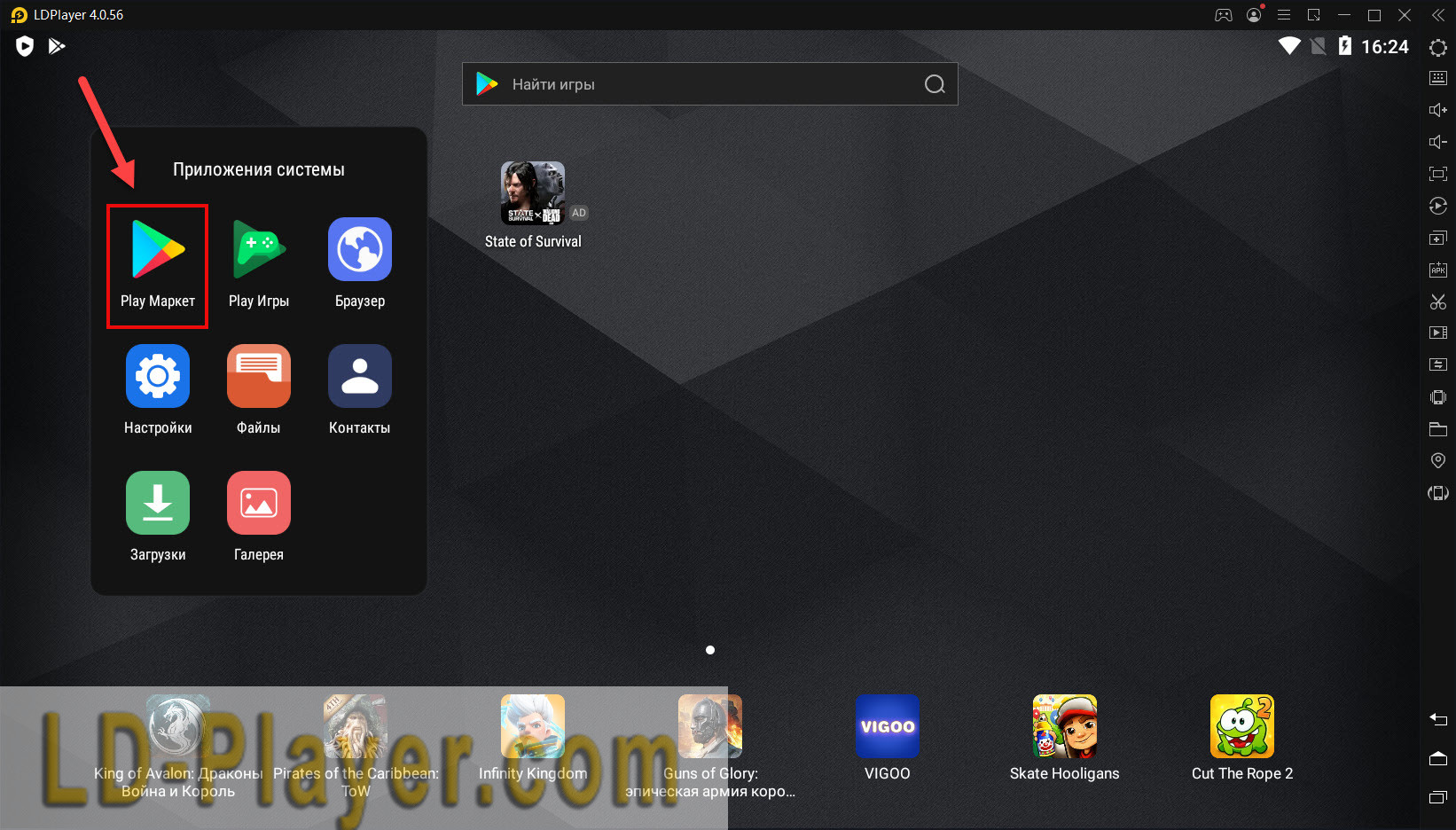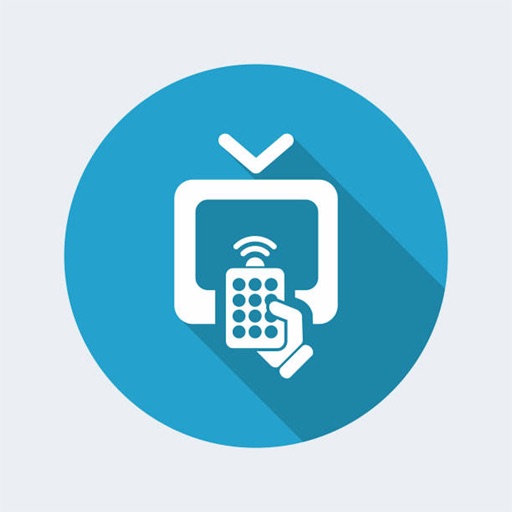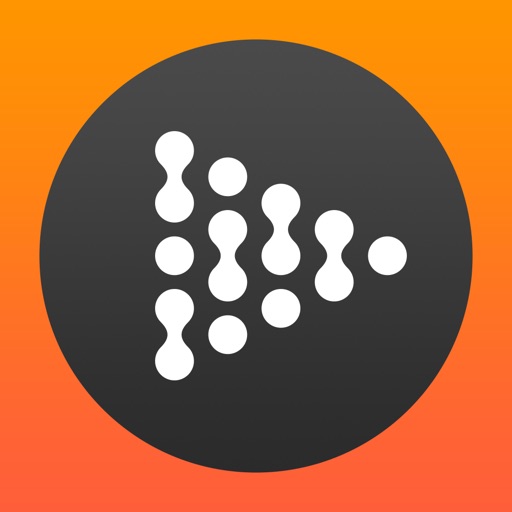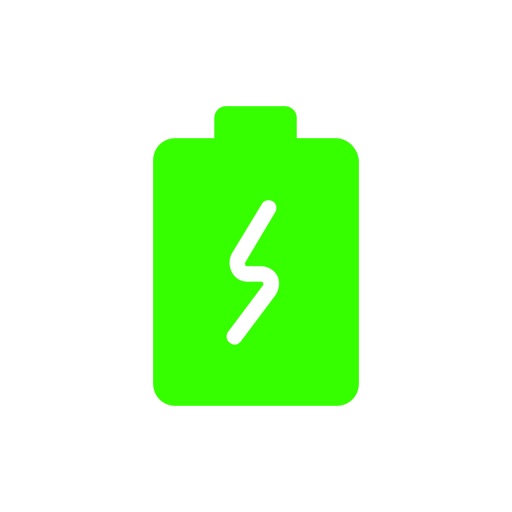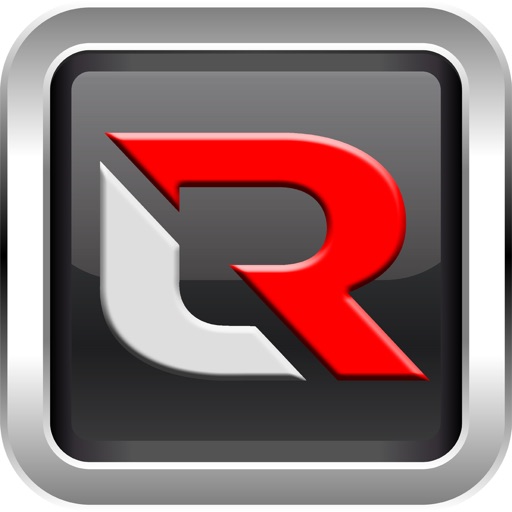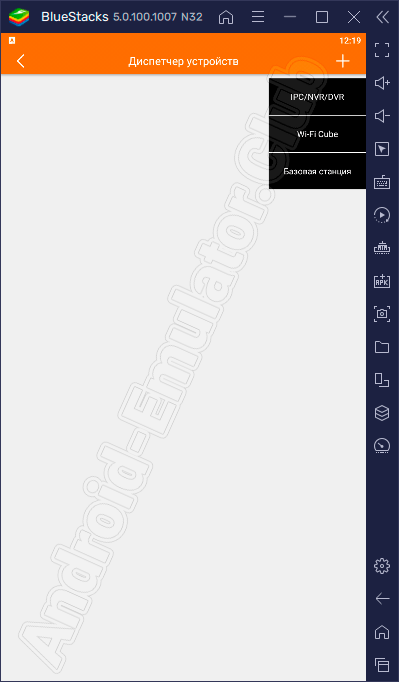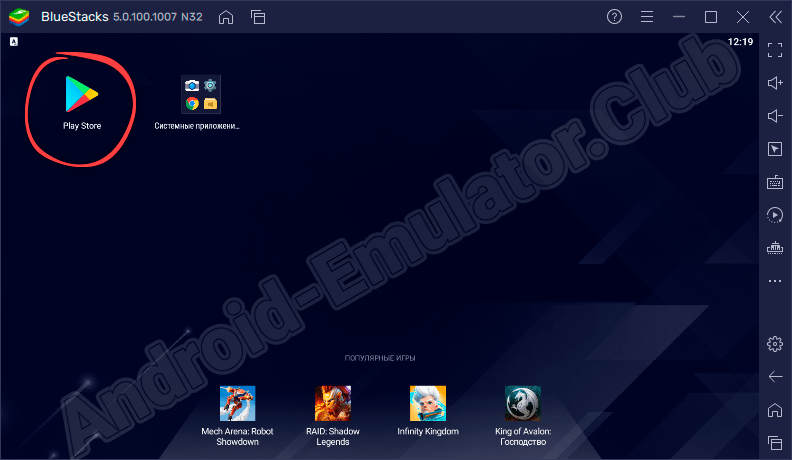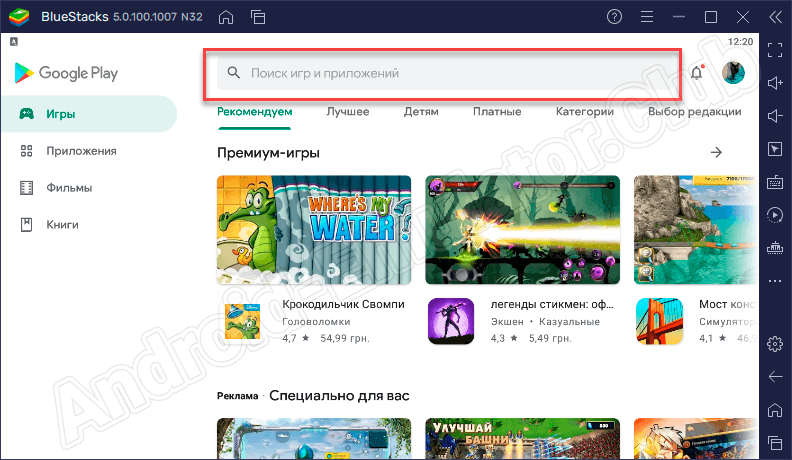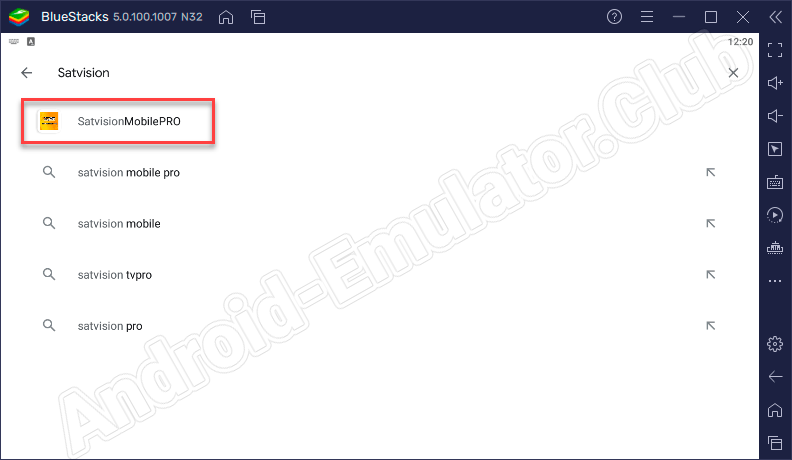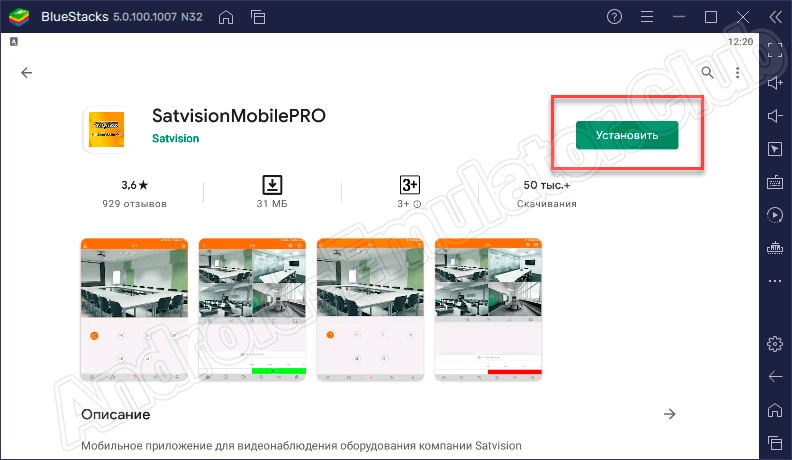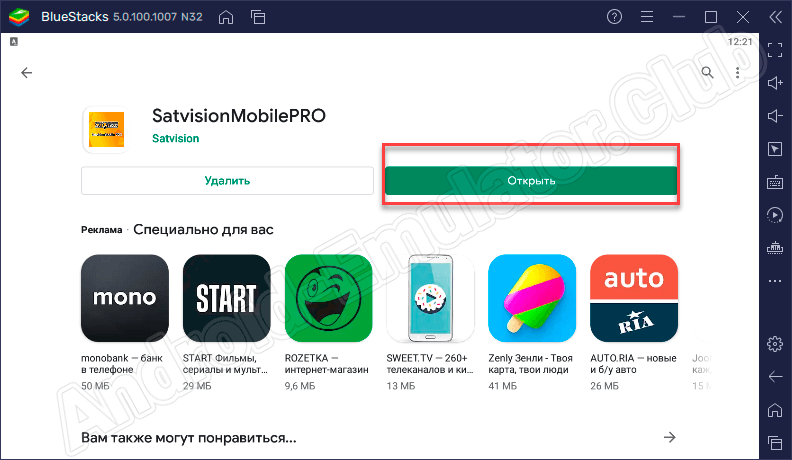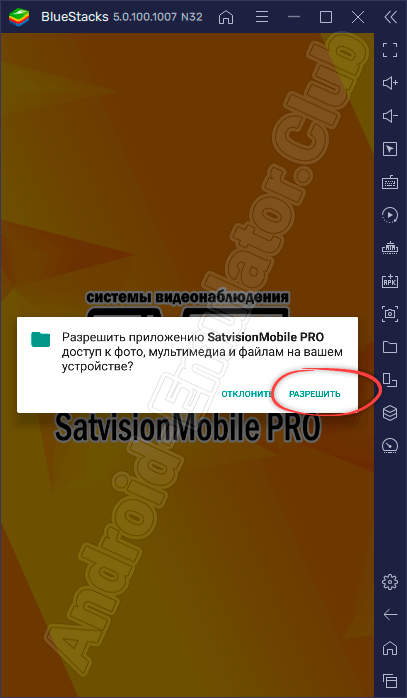Содержание
- УДАЛЕННОЕ ПОДКЛЮЧЕНИЕ К ОБОРУДОВАНИЮ SATVISION
- Приложение Satvision Pro для компьютера
- Обзор приложения
- Как пользоваться
- Загрузка и установка
- Работа с Satvision
- Системные требования
- Достоинства и недостатки
- Похожие программы
- Скачать
- Видеообзор
- Вопросы и ответы
- SatvisionMobilePRO на компьютер
- Информация
- Инструкции по установке
- Cкачать и установить SatvisionMobilePRO на компьютер бесплатно.
- Установка SatvisionMobilePRO на компьютер с помощью Bluestacks
- Установка SatvisionMobilePRO на компьютер с помощью NoxPlayer
- Вопросы и ответы
- NVMS-1000 (для Windows) и NVMS-1200 (для MAC)
- Satvision CMS
- iVMS320
- Smart VMS Client
- NetVideo System Smart Client Express
УДАЛЕННОЕ ПОДКЛЮЧЕНИЕ К ОБОРУДОВАНИЮ SATVISION
В данной статье рассматриваются вопросы удаленного подключения к AHD и IP-видеорегистраторам , а также IP-камерам к омпании Satvision.
Удаленное подключение может осуществляться:
- через web-интерфейс (с помощью интернет-браузера – рекомендуется использовать Internet Explorer версии не ниже 11.0);
- с помощью CMS – программного обеспечения, установленного на ПК (Satvision, NVMS-1000 и др.);
- с помощью приложения на мобильном устройстве (SatvisionMobilePRO, SuperLivePlus и др.).
Рассмотрим способы удаленного подключения к оборудованию Satvision:
1. По локальной сети.
2. Через интернет:
2.1. С помощью облачного сервиса (P2P).
2.2. С помощью «белого» статического IP-адреса.
При любом способе удаленного подключения необходимо, чтобы на оборудовании были выставлены корректные сетевые настройки, а именно:
- IP-адрес оборудования;
- маска подсети;
- шлюз (в большинстве случае – это IP-адрес роутера);
- предпочитаемый DNS сервер (в большинстве случае – это IP-адрес роутера);
- альтернативный DNS сервер (можно использовать 008.008.008.008 или 008.008.004.004);
- в случае подключения по «белому» статическому IP-адресу необходимо пробросить порты на роутере.
1. Подключение по локальной сети
Для подключения к видеорегистратору или IP-камере по локальной сети достаточно знать их IP-адрес. При этом устройства должны находится в одной подсети.
В случае, когда необходимо узнать IP-адрес регистратора или IP-камеры в локальной сети, необходимо запустить на ПК, находящимся в этой же сети, специальную программу поиска (SatvisionSearch, IPTool и др.).
Для доступа к устройству необходимо в строке интернет-браузера, CMS или мобильном приложении ввести его IP-адрес, а также логин и пароль.
Подключение по локальной сети обеспечивает хорошую скорость передачи данных, однако подключаться можно только в пределах данной сети.
2. Подключение через интернет
В отличии от подключения по локальной сети, доступ через интернет позволяет подключаться к устройству без привязки к определенному местоположению – из любой точки мира, где есть выход в сеть интернет.
2.1. Подключение по P2P
В зависимости от модели, регистраторы и IP-камеры Satvision имеют возможность доступа через облачный сервис (P2P).
Для доступа по P2P оборудование обязательно должно иметь выход в интернет. В некоторых случаях необходимо разрешить подключение через облачный сервис в меню устройства (вкладка NAT). Кроме, того необходимо знать ID-адрес устройства, который можно узнать в меню регистратора или web-интерфейсе IP-камеры.
Для доступа через интернет-браузер необходимо ввести в адресной строке адрес облачного сервиса, после чего появится окно для ввода ID-адреса, логина и пароля.
Для доступа к устройству через CMS или мобильное приложение необходимо ввести его ID-адрес, а также логин и пароль.
Подключение по P2P не требует профессиональных знаний, с помощью него можно получить доступ к оборудованию не зависимо от местоположения, однако в данном случае скорость передачи данных зависит как от скорости интернета, так и от загруженности серверов.
2.2. Подключение по «белому» статическому IP-адресу
Помимо удаленного подключения через интернет с помощью облачного сервиса P2P, можно получить доступ к устройству по так называемому «белому» статическому IP-адресу.
Получение данного IP-адреса – это платная услуга, предоставляемая интернет провайдерами.
При данном способе подключения необходимо прокинуть порты на роутере.
Подключение по «белому» статическому IP-адресу производится аналогично подключению по локальной сети, однако для доступа вводится адрес в формате «IP-адрес:порт».
Подключение по «белому» статическому IP-адресу позволяет избежать задержек связанных с работой серверов, которые возникают при подключении по P2P.
Источник
Приложение Satvision Pro для компьютера
С помощью приложения Satvision пользователь может получить удобный и быстрый доступ к своей системе видеонаблюдения с мобильного устройства или компьютера. У нас можно бесплатно скачать и запустить программу на ПК или ноутбук. Но перед тем, как мы это сделаем, немного подробнее поговорим об инструменте.
Обзор приложения
Описываемое сегодня приложение, разработано для удаленного управления системами видеонаблюдения от компании Satvision. С помощью утилиты пользователь получает быстрый доступ к регистратору видео или видеокамере, а также может выполнить настройки оборудования. Среди дополнительных функций – просмотр данных архива видеорегистратора. То есть вы можете просмотреть видео, отснятое какое-то время назад.
Интуитивно понятный и русскоязычный интерес, а также удобный доступ ко всем функциям будет способствовать быстрому освоению приложения.
Как пользоваться
Пришло время перейти к вопросу, который и привел на эту страничку наших посетителей. Давайте узнаем, как инсталлировать мобильное приложение для управления устройствами видеонаблюдения на ПК.
Загрузка и установка
Сразу отметим, что программу мы будем скачивать с официального магазина Google. Описываемый способ максимально быстрый и безопасный. Для начала на устройство нужно будет установить эмулятор операционной среды Android под названием BlueStacks. Его можно загрузить внизу по ссылке. Там же вы найдете ссылку с инструкцией по настройке инструмента. После этого делаем следующее:
- Запускаем BlueStacks и идем в Play Market. Иконку магазина можно увидеть на домашнем экране эмулятора.
- Чтобы найти нужное нам приложение, а именно SatvisionMobilePRO, кликаем по строке поиска.
- Пишем название программы и выбираем нужный результат выдачи.
- Устанавливаем проект на свое устройство. Для этого жмем по соответствующей кнопке.
- Готово. Приложение можно запускать и использовать на Windows.
Из этой простой инструкции видно, что весь процесс не занимает более 5 минут. Дальше можно смело переходить к работе с инструментом.
Работа с Satvision
Для начала работы с программой необходимо предоставить ей доступ к мультимедийным файлам на вашем устройстве. Для этого жмем по кнопке «РАЗРЕШИТЬ». Дальше добавляем нужное оборудование для видеонаблюдения и наслаждаемся результатом. Добавить устройство можно через QR-код или вручную. Тут выбор за вами.
С помощью этой удобной утилиты пользователь получает быстрый и удобный доступ к своей системе видеонаблюдения.
Системные требования
Назовем минимальные аппаратные характеристик, которые будут необходимы для нормальной работы эмулятора:
- Центральный процессор: x2 от 2.5 ГГц.
- Оперативная память: от 4 Гб.
- Пространство на диске: от 600 Мб.
- Операционная система: Microsoft Windows XP, 7, 8, 10 32/64 Bit.
Достоинства и недостатки
Приложение может похвастаться как положительными, так и отрицательными аспектами.
- Бесплатное распространение.
- Простота в работе.
- Низкие требования к устройству.
- Хорошее качество видео.
- Большой выбор настроек.
- Возникают проблемы с авторизацией после смены устройства.
- Часто встречаются торможения.
Похожие программы
Для того чтобы у наших посетителей всегда был выбор, приведем пример похожих программных разработок:
- Flussonic Watcher.
- Мой Севстар.
- Wialon.
- XMEye.
- gDMSS lite.
- IP WebCam.
Скачать
По ссылке, расположенной сразу под табличкой с дополнительными сведениями, можно получить нужное приложение на свой компьютер или ноутбук.
| Разработчик: | Satvision |
| Лицензия: | Бесплатно |
| Язык: | Русский |
| Информация актуальна: | 2021 год |
Видеообзор
В этом видео вы найдете больше полезной информации, которая позволит быстрее разобраться с программой.
Вопросы и ответы
Мы заканчиваем инструкцию, а вы только начинаете знакомиться с программой. Если при этом появятся какие-то вопросы, не стесняйтесь консультироваться у наших экспертов. Все что для этого нужно – написать вопрос внизу, воспользовавшись формой обратной связи.
Источник
SatvisionMobilePRO на компьютер
Информация
Инструкции по установке
Cкачать и установить SatvisionMobilePRO на компьютер бесплатно.
Многие из нас стали задавать простой вопрос: как скачать, установить и сыграть в нашу любимую игру прямо на компьютере?
Если вы не любите маленькие экраны смартфона или планшета, то сделать это можно с помощью программы-эмулятора. С ее помощью можно создать на своем компьютере среду Android и через нее запустить приложение. На данный момент самыми популярными утилитами для этого являются: Bluestacks и NoxPlayer.
Установка SatvisionMobilePRO на компьютер с помощью Bluestacks
Bluestacks считается самым популярным эмулятором для компьютеров под управлением Windows. Кроме того, есть версия этой программы для Mac OS. Для того, чтобы установить этот эмулятор на ПК нужно, чтобы на нем была установлена Windows 7 (или выше) и имелось минимум 2 Гб оперативной памяти.
Установите и настройте Bluestacks. Если на компьютере нет Bluestacks, перейдите на страницу https://www.bluestacks.com/ru/index.html и нажмите зеленую кнопку «Скачать Bluestacks» посередине страницы. Щелкните по зеленой кнопке «Скачать» в верхней части следующей страницы, а затем установите эмулятор:
+ Windows: дважды щелкните по скачанному EXE-файлу, нажмите «Да», когда появится запрос, щелкните по «Установить», нажмите «Завершить», когда эта опция станет активной. Откройте Bluestacks, если он не запустился автоматически, а затем следуйте инструкциям на экране, чтобы войти в свою учетную запись Google.
+ Mac: дважды щелкните по скачанному файлу DMG, дважды щелкните по значку Bluestacks, нажмите «Установить», когда будет предложено, разрешите устанавливать программы сторонних разработчиков (если понадобится) и нажмите «Продолжить». Откройте Bluestacks, если он не запустился автоматически, и следуйте инструкциям на экране, чтобы войти в свою учетную запись Google.
Скачайте файл APK на компьютер. APK-файлы являются установщиками приложений. Вы можете скачать apk-файл с нашего сайта.
Щелкните по вкладке «Мои приложения». Она находится в верхней левой части окна Bluestacks.
Нажмите «Установить APK». Эта опция находится в нижнем правом углу окна. Откроется окно Проводника (Windows) или Finder (Mac).
Выберите скачанный файл APK. Перейдите в папку со скачанным файлом APK и щелкните по нему, чтобы выбрать.
Нажмите «Открыть». Эта опция находится в нижнем правом углу окна. Файл APK откроется в Bluestacks, то есть начнется установка приложения.
Запустите приложение. Когда значок приложения отобразится на вкладке «Мои приложения», щелкните по нему, чтобы открыть приложение.
Ты можешь использовать SatvisionMobilePRO на компьютере уже сейчас — просто скачай SatvisionMobilePRO для Windows и Mac прямо с этой страницы и установи приложение и ты останешься доволен.
Установка SatvisionMobilePRO на компьютер с помощью NoxPlayer
Nox App Player бесплатна и не имеет никакой навязчивой всплывающей рекламы. Работает на Андроиде версии 4.4.2, позволяя открывать множество игр, будь то большой симулятор, требовательный шутер или любое другое приложение.
+ Перейти на официальный сайт разработчика https://www.bignox.com/
+ Для того чтобы установить эмулятор Nox App Player, нажимаем на кнопку «СКАЧАТЬ».
+ Далее начнется автоматическая загрузка, по завершении которой необходимо будет перейти в папку «Загрузки» и нажать на установочный файл скачанной программы.
Установка и запуск программы:
+ Для продолжения установки необходимо в открывшемся окне нажать на кнопку «Установить». Выберите дополнительные параметры инсталляции, нажав на кнопку «Настроить», если вам это необходимо. Не снимайте галочку с пункта «Принять «Соглашение»», иначе вы не сможете продолжить.
+ После того как эмулятор будет установлен на компьютер, вы увидите на экране окно запуска, где необходимо будет нажать на кнопку «Пуск».
+ Все, на этом этапе установка эмулятора Nox App Player завершена. Для полноценной работы программы вам необходимо будет зайти в свой аккаунт Play Market — нажмите на иконку приложения в папке Google, введите логин и пароль от вашей учетной записи.
Загрузка и установка приложений: Для этого вам необходимо скачать файл приложения в формате APK и просто перетащить его на рабочий стол Nox App Player. После этого сразу начнется установка, по окончании которой вы увидите значок этого приложения на главном экране.
Источник
Вопросы и ответы
В данном разделе приведены ответы на часто задаваемые вопросы.
NVMS-1000 (для Windows) и NVMS-1200 (для MAC)
Данное ПО объединяет в одну CMS следующее оборудование
IP видеорегистраторы:
SVN-4625, SVN-8625, SVN-6625, SVN-6625light, SVN-3625
Регистраторы PRO:
SVR-4812 AH PRO v2.0, SVN-4625 PRO v2.0, SVR-8812 AH PRO v2.0, SVN-8625 PRO v2.0, SVR-6812 AH PRO v2.0, SVN-6625 PRO v2.0, SVR-4212 AH PRO v2.0, SVN-3625 PRO v2.0, SVR-8212 AH PRO v2.0, SVR-6212 AH PRO v2.0
Аналоговые видеорегистраторы:
SVR-4425, SVR-4425S, SVR-8412, SVR-6406, SVR-8425, SVR-6425
AHD видеорегистраторы:
SVR-4425AH, SVR-8425AH, SVR-6425AH, SVR-4812AH, SVR-8812AH, SVR-6812AH
Видеокамеры:
SVI-D322V PRO снято, SVI-S322V SD PRO, SVI-S322V PRO снято, SVI-D322VA SD PRO
SVI-D222A SD PRO, SVI-D222 PRO снято, SVI-D222 SL PRO снято, SVI-D222 SL PRO v2.0, SVI-D222 SD SL PRO
SVI-S122 SD PRO, SVI-S122 SL PRO v2.0, SVI-S122 SD SL PRO, SVI-S122 SL PRO снято, SVI-S122 PRO снято
SVI-S142, SVI-S142 PRO снято
SVI-D442, SVI-D442 PRO снято
SVI-S342V, SVI-S342V PRO снято, SVI-D342VM, SVI-D342VM PRO снято
SVI-F252 PRO
SVI-S152 PRO
SVI-S352V PRO
SVI-D452 PRO, SVI-S452VM SD PRO
SVI-D352VMА SD PRO, SVI-D352VM SD PRO снято
SVI-S482VM SD PRO
SVI-S332V
SVI-D432
SVI-S132
Satvision CMS
IP видеорегистраторы:
SVN-4525, SVN-8525, SVN-8525 PRO, SVN-6525
Регистраторы первой серии:
SVR-4115N, SVR-4115N v2.0, SVR-4115P, SVR-4115P v2.0, SVR-4115F, SVR-4115F v2.0,
SVR-8115N, SVR-8115N v2.0, SVR-8115P, SVR-8115P v2.0, SVR-8115F, SVR-8115F v2.0,
SVR-6110N, SVR-6110N v2.0, SVR-6115P, SVR-6115P v2.0, SVR-6115F, SVR-6115F v2.0,
SVN-4125, SVN-8125, SVN-6125, SVN-3125, SVR-6115N-A
Аналоговые видеорегистраторы:
SVR-4325 light, SVR-4315 light, SVR-8308 light, SVR-8312 light
AHD видеорегистраторы:
SVR-4325AH, SVR-8325AH, SVR-4715AH
Видеокамеры:
SVI-S123 снято, SVI-D223 снято, SVI-S323V снято, SVI-D323V снято, SVI-S123 SD, SVI-S123A SD, SVI-D223A SD, SVI-S323V SD SL, SVI-D323V SD SL, SVI-S523VM SD SL, SVI-C223AW, SVI-S143 снято, SVI-D443 снято, SVI-D443F снято, SVI-S343V снято, SVI-D343V, SVI-D343VM снято, SVI-S153 SD SL, SVI-D453 SD SL, SVI-S353VM SD SL, SVI-D353VM SD SL
iVMS320
Регистраторы Divisat:
DVR-4725N, DVN-9725, DVR-4725N, DVN-6725
Видеокамеры:
DVI-S121 v3.0, DVI-D221 v3.0, DVI-D221A SL, DVI-S121W-SD, DVI-D321VW-SD, DVI-F121, DVI-S121 v2.0 снято, DVI-D221 v2.0 снято, SVI-SD2272IR SL
Smart VMS Client
Видеокамеры N-серии SVI-D612V-N, SVI-S112-N, SVI-S322V-N, SVI-D112-N, SVI-D222-N, SVI-D322V-N
NetVideo System Smart Client Express
SVI-SD2082IR SL PRO
К SatvisionMobile PRO подключаются:
- AHD видеорегистраторы 1-ой серии: SVR-4115N, SVR-8115N, SVR-6110N, SVR-6115N-A, SVR-4115P, SVR-8115P, SVR-6115P, SVR-4115F, SVR-8115F, SVR-6115F, SVR-4115N v.2.0, SVR-4115P v.2.0, SVR-4115F v.2.0, SVR-8115N v.2.0, SVR-8115P v.2.0, SVR-8115F v.2.0, SVR-6110N v.2.0, SVR-6115P v.2.0, SVR-6115F v.2.0, SVN-4125, SVN-8125, SVN-6125, SVN-3125.
- IP видеокамеры: SVI-S123, SVI-D223, SVI-S323V, SVI-D323V, SVI-S123 SD, SVI-S123A, SD SVI-D223A SD, SVI-S323V SD SL, SVI-D323V SD SL, SVI-S523VM SD SL, SVI-C223AW, SVI-S143, SVI-D443, SVI-D443F, SVI-S343V, SVI-D343VM, SVI-S153 SD SL, SVI-D453 SD SL, SVI-S353VM SD SL, SVI-D353VM SD SL.
Через данную программу вы можете настроить регистратор, просмотреть архив и наблюдать в реальном времени.
К Superlive Plus подключаются:
- Аналоговые видеорегистраторы: SVR-4425, SVR-4425S, SVR-8412, SVR-6406, SVR-8425, SVR-6425.
- AHD видеорегистраторы: SVR-4425AH, SVR-8425AH, SVR-6425AH, SVR-4812AH, SVR-8812AH, SVR-6812AH.
- IP видеорегистраторы: SVN-4625, SVN-8625, SVN-6625, SVN-3625, SVN-6625light.
- Регистраторы PRO: SVR-4812 AH PRO v.2.0, SVN-4625PRO v.2.0, SVR-8812 AH PRO v.2.0, SVN-8625PRO v.2.0, SVR-6812 AH PRO v.2.0, SVN-6625PRO v.2.0, SVR-4212 AH PRO v.2.0, SVN-3625PRO v.2.0, SVR-8212 AH PRO v.2.0, SVR-6212 AH PRO v.2.0.
- IP видеокамеры: SVI-S122 PRO, SVI-D222 PRO, SVI-S322V PRO, SVI-D322V PRO, SVI-S122 SD PRO, SVI-D222A SD PRO, SVI-S322V SD PRO, SVI-D322VA SD PRO, SVI-S122 SL PRO, SVI-D222 SL PRO, SVI-S122 SL PRO V2.0, SVI-D222 SL PRO V2.0, SVI-S122 SD SL PRO, SVI-D222 SD SL PRO, SVI-S142 PRO, SVI-D442 PRO, SVI-S342V PRO, SVI-D342VM PRO, SVI-F252 PRO, SVI-S152 PRO, SVI-D452 PRO, SVI-S352V PRO, SVI-S452VM SD PRO, SVI-D352VM SD PRO, SVI-D352VMА SD PRO, SVI-S482VM SD PRO.
Через данную программу вы можете настроить регистратор, просмотреть архив и наблюдать в реальном времени.
К Camviews подключаются:
- AHD видеорегистраторы: SVR-4325AH, SVR-8325AH, SVR-4715AH.
- IP видеорегистраторы: SVN-4525, SVN-8525, SVN-8525 PRO, SVN-6525.
Через данную программу вы можете настроить регистратор, просмотреть архив и наблюдать в реальном времени.
К Danale подключаются:
- Видеокамеры N-серии SVI-D612V-N, SVI-S112-N, SVI-S322V-N, SVI-D112-N, SVI-D222-N, SVI-D322V-N.
К Smart HD P2P подключаются:
- Аналоговые видеорегистраторы: SVR-4325 light, SVR-4315 light, SVR-8308 light, SVR-8312 light.
К Meye подключаются:
- Аналоговые видеорегистраторы: SVR-4225 light, SVR-8212 light.
К Bitvision подключаются:
- IP видеокамеры: DVI-S121 V3.0, DVI-D221 V3.0, DVI-D221A SL, DVI-S121W-SD, DVI-D321VW-SD, DVI-F121, DVI-S121 V2.0, DVI-D221 V2.0, SVI-SD2272IR SL.
- Регистраторы Divisat: DVR-4725N, DVN-9725, DVR-4725N, DVN-6725.
К EasyLive подключаются:
- IP видеокамеры: SVI-SD2082IR SL PRO.
Источник
Содержание
- УДАЛЕННОЕ ПОДКЛЮЧЕНИЕ К ОБОРУДОВАНИЮ SATVISION
- Приложение Satvision Pro для компьютера
- Обзор приложения
- Как пользоваться
- Загрузка и установка
- Работа с Satvision
- Системные требования
- Достоинства и недостатки
- Похожие программы
- Скачать
- Видеообзор
- Вопросы и ответы
- SatvisionMobilePRO на компьютер
- Информация
- Инструкции по установке
- Cкачать и установить SatvisionMobilePRO на компьютер бесплатно.
- Установка SatvisionMobilePRO на компьютер с помощью Bluestacks
- Установка SatvisionMobilePRO на компьютер с помощью NoxPlayer
- Вопросы и ответы
- NVMS-1000 (для Windows) и NVMS-1200 (для MAC)
- Satvision CMS
- iVMS320
- Smart VMS Client
- NetVideo System Smart Client Express
В данной статье рассматриваются вопросы удаленного подключения к AHD и IP-видеорегистраторам , а также IP-камерам к омпании Satvision.
Удаленное подключение может осуществляться:
- через web-интерфейс (с помощью интернет-браузера – рекомендуется использовать Internet Explorer версии не ниже 11.0);
- с помощью CMS – программного обеспечения, установленного на ПК (Satvision, NVMS-1000 и др.);
- с помощью приложения на мобильном устройстве (SatvisionMobilePRO, SuperLivePlus и др.).
Рассмотрим способы удаленного подключения к оборудованию Satvision:
1. По локальной сети.
2. Через интернет:
2.1. С помощью облачного сервиса (P2P).
2.2. С помощью «белого» статического IP-адреса.
При любом способе удаленного подключения необходимо, чтобы на оборудовании были выставлены корректные сетевые настройки, а именно:
- IP-адрес оборудования;
- маска подсети;
- шлюз (в большинстве случае – это IP-адрес роутера);
- предпочитаемый DNS сервер (в большинстве случае – это IP-адрес роутера);
- альтернативный DNS сервер (можно использовать 008.008.008.008 или 008.008.004.004);
- в случае подключения по «белому» статическому IP-адресу необходимо пробросить порты на роутере.
1. Подключение по локальной сети
Для подключения к видеорегистратору или IP-камере по локальной сети достаточно знать их IP-адрес. При этом устройства должны находится в одной подсети.
В случае, когда необходимо узнать IP-адрес регистратора или IP-камеры в локальной сети, необходимо запустить на ПК, находящимся в этой же сети, специальную программу поиска (SatvisionSearch, IPTool и др.).
Для доступа к устройству необходимо в строке интернет-браузера, CMS или мобильном приложении ввести его IP-адрес, а также логин и пароль.
Подключение по локальной сети обеспечивает хорошую скорость передачи данных, однако подключаться можно только в пределах данной сети.
2. Подключение через интернет
В отличии от подключения по локальной сети, доступ через интернет позволяет подключаться к устройству без привязки к определенному местоположению – из любой точки мира, где есть выход в сеть интернет.
2.1. Подключение по P2P
В зависимости от модели, регистраторы и IP-камеры Satvision имеют возможность доступа через облачный сервис (P2P).
Для доступа по P2P оборудование обязательно должно иметь выход в интернет. В некоторых случаях необходимо разрешить подключение через облачный сервис в меню устройства (вкладка NAT). Кроме, того необходимо знать ID-адрес устройства, который можно узнать в меню регистратора или web-интерфейсе IP-камеры.
Для доступа через интернет-браузер необходимо ввести в адресной строке адрес облачного сервиса, после чего появится окно для ввода ID-адреса, логина и пароля.
Для доступа к устройству через CMS или мобильное приложение необходимо ввести его ID-адрес, а также логин и пароль.
Подключение по P2P не требует профессиональных знаний, с помощью него можно получить доступ к оборудованию не зависимо от местоположения, однако в данном случае скорость передачи данных зависит как от скорости интернета, так и от загруженности серверов.
2.2. Подключение по «белому» статическому IP-адресу
Помимо удаленного подключения через интернет с помощью облачного сервиса P2P, можно получить доступ к устройству по так называемому «белому» статическому IP-адресу.
Получение данного IP-адреса – это платная услуга, предоставляемая интернет провайдерами.
При данном способе подключения необходимо прокинуть порты на роутере.
Подключение по «белому» статическому IP-адресу производится аналогично подключению по локальной сети, однако для доступа вводится адрес в формате «IP-адрес:порт».
Подключение по «белому» статическому IP-адресу позволяет избежать задержек связанных с работой серверов, которые возникают при подключении по P2P.
Источник
Приложение Satvision Pro для компьютера
С помощью приложения Satvision пользователь может получить удобный и быстрый доступ к своей системе видеонаблюдения с мобильного устройства или компьютера. У нас можно бесплатно скачать и запустить программу на ПК или ноутбук. Но перед тем, как мы это сделаем, немного подробнее поговорим об инструменте.
Обзор приложения
Описываемое сегодня приложение, разработано для удаленного управления системами видеонаблюдения от компании Satvision. С помощью утилиты пользователь получает быстрый доступ к регистратору видео или видеокамере, а также может выполнить настройки оборудования. Среди дополнительных функций – просмотр данных архива видеорегистратора. То есть вы можете просмотреть видео, отснятое какое-то время назад.
Интуитивно понятный и русскоязычный интерес, а также удобный доступ ко всем функциям будет способствовать быстрому освоению приложения.
Как пользоваться
Пришло время перейти к вопросу, который и привел на эту страничку наших посетителей. Давайте узнаем, как инсталлировать мобильное приложение для управления устройствами видеонаблюдения на ПК.
Загрузка и установка
Сразу отметим, что программу мы будем скачивать с официального магазина Google. Описываемый способ максимально быстрый и безопасный. Для начала на устройство нужно будет установить эмулятор операционной среды Android под названием BlueStacks. Его можно загрузить внизу по ссылке. Там же вы найдете ссылку с инструкцией по настройке инструмента. После этого делаем следующее:
- Запускаем BlueStacks и идем в Play Market. Иконку магазина можно увидеть на домашнем экране эмулятора.
- Чтобы найти нужное нам приложение, а именно SatvisionMobilePRO, кликаем по строке поиска.
- Пишем название программы и выбираем нужный результат выдачи.
- Устанавливаем проект на свое устройство. Для этого жмем по соответствующей кнопке.
- Готово. Приложение можно запускать и использовать на Windows.
Из этой простой инструкции видно, что весь процесс не занимает более 5 минут. Дальше можно смело переходить к работе с инструментом.
Работа с Satvision
Для начала работы с программой необходимо предоставить ей доступ к мультимедийным файлам на вашем устройстве. Для этого жмем по кнопке «РАЗРЕШИТЬ». Дальше добавляем нужное оборудование для видеонаблюдения и наслаждаемся результатом. Добавить устройство можно через QR-код или вручную. Тут выбор за вами.
С помощью этой удобной утилиты пользователь получает быстрый и удобный доступ к своей системе видеонаблюдения.
Системные требования
Назовем минимальные аппаратные характеристик, которые будут необходимы для нормальной работы эмулятора:
- Центральный процессор: x2 от 2.5 ГГц.
- Оперативная память: от 4 Гб.
- Пространство на диске: от 600 Мб.
- Операционная система: Microsoft Windows XP, 7, 8, 10 32/64 Bit.
Достоинства и недостатки
Приложение может похвастаться как положительными, так и отрицательными аспектами.
- Бесплатное распространение.
- Простота в работе.
- Низкие требования к устройству.
- Хорошее качество видео.
- Большой выбор настроек.
- Возникают проблемы с авторизацией после смены устройства.
- Часто встречаются торможения.
Похожие программы
Для того чтобы у наших посетителей всегда был выбор, приведем пример похожих программных разработок:
- Flussonic Watcher.
- Мой Севстар.
- Wialon.
- XMEye.
- gDMSS lite.
- IP WebCam.
Скачать
По ссылке, расположенной сразу под табличкой с дополнительными сведениями, можно получить нужное приложение на свой компьютер или ноутбук.
| Разработчик: | Satvision |
| Лицензия: | Бесплатно |
| Язык: | Русский |
| Информация актуальна: | 2021 год |
Видеообзор
В этом видео вы найдете больше полезной информации, которая позволит быстрее разобраться с программой.
Вопросы и ответы
Мы заканчиваем инструкцию, а вы только начинаете знакомиться с программой. Если при этом появятся какие-то вопросы, не стесняйтесь консультироваться у наших экспертов. Все что для этого нужно – написать вопрос внизу, воспользовавшись формой обратной связи.
Источник
SatvisionMobilePRO на компьютер
Информация
Инструкции по установке
Cкачать и установить SatvisionMobilePRO на компьютер бесплатно.
Многие из нас стали задавать простой вопрос: как скачать, установить и сыграть в нашу любимую игру прямо на компьютере?
Если вы не любите маленькие экраны смартфона или планшета, то сделать это можно с помощью программы-эмулятора. С ее помощью можно создать на своем компьютере среду Android и через нее запустить приложение. На данный момент самыми популярными утилитами для этого являются: Bluestacks и NoxPlayer.
Установка SatvisionMobilePRO на компьютер с помощью Bluestacks
Bluestacks считается самым популярным эмулятором для компьютеров под управлением Windows. Кроме того, есть версия этой программы для Mac OS. Для того, чтобы установить этот эмулятор на ПК нужно, чтобы на нем была установлена Windows 7 (или выше) и имелось минимум 2 Гб оперативной памяти.
Установите и настройте Bluestacks. Если на компьютере нет Bluestacks, перейдите на страницу https://www.bluestacks.com/ru/index.html и нажмите зеленую кнопку «Скачать Bluestacks» посередине страницы. Щелкните по зеленой кнопке «Скачать» в верхней части следующей страницы, а затем установите эмулятор:
+ Windows: дважды щелкните по скачанному EXE-файлу, нажмите «Да», когда появится запрос, щелкните по «Установить», нажмите «Завершить», когда эта опция станет активной. Откройте Bluestacks, если он не запустился автоматически, а затем следуйте инструкциям на экране, чтобы войти в свою учетную запись Google.
+ Mac: дважды щелкните по скачанному файлу DMG, дважды щелкните по значку Bluestacks, нажмите «Установить», когда будет предложено, разрешите устанавливать программы сторонних разработчиков (если понадобится) и нажмите «Продолжить». Откройте Bluestacks, если он не запустился автоматически, и следуйте инструкциям на экране, чтобы войти в свою учетную запись Google.
Скачайте файл APK на компьютер. APK-файлы являются установщиками приложений. Вы можете скачать apk-файл с нашего сайта.
Щелкните по вкладке «Мои приложения». Она находится в верхней левой части окна Bluestacks.
Нажмите «Установить APK». Эта опция находится в нижнем правом углу окна. Откроется окно Проводника (Windows) или Finder (Mac).
Выберите скачанный файл APK. Перейдите в папку со скачанным файлом APK и щелкните по нему, чтобы выбрать.
Нажмите «Открыть». Эта опция находится в нижнем правом углу окна. Файл APK откроется в Bluestacks, то есть начнется установка приложения.
Запустите приложение. Когда значок приложения отобразится на вкладке «Мои приложения», щелкните по нему, чтобы открыть приложение.
Ты можешь использовать SatvisionMobilePRO на компьютере уже сейчас — просто скачай SatvisionMobilePRO для Windows и Mac прямо с этой страницы и установи приложение и ты останешься доволен.
Установка SatvisionMobilePRO на компьютер с помощью NoxPlayer
Nox App Player бесплатна и не имеет никакой навязчивой всплывающей рекламы. Работает на Андроиде версии 4.4.2, позволяя открывать множество игр, будь то большой симулятор, требовательный шутер или любое другое приложение.
+ Перейти на официальный сайт разработчика https://www.bignox.com/
+ Для того чтобы установить эмулятор Nox App Player, нажимаем на кнопку «СКАЧАТЬ».
+ Далее начнется автоматическая загрузка, по завершении которой необходимо будет перейти в папку «Загрузки» и нажать на установочный файл скачанной программы.
Установка и запуск программы:
+ Для продолжения установки необходимо в открывшемся окне нажать на кнопку «Установить». Выберите дополнительные параметры инсталляции, нажав на кнопку «Настроить», если вам это необходимо. Не снимайте галочку с пункта «Принять «Соглашение»», иначе вы не сможете продолжить.
+ После того как эмулятор будет установлен на компьютер, вы увидите на экране окно запуска, где необходимо будет нажать на кнопку «Пуск».
+ Все, на этом этапе установка эмулятора Nox App Player завершена. Для полноценной работы программы вам необходимо будет зайти в свой аккаунт Play Market — нажмите на иконку приложения в папке Google, введите логин и пароль от вашей учетной записи.
Загрузка и установка приложений: Для этого вам необходимо скачать файл приложения в формате APK и просто перетащить его на рабочий стол Nox App Player. После этого сразу начнется установка, по окончании которой вы увидите значок этого приложения на главном экране.
Источник
Вопросы и ответы
В данном разделе приведены ответы на часто задаваемые вопросы.
NVMS-1000 (для Windows) и NVMS-1200 (для MAC)
Данное ПО объединяет в одну CMS следующее оборудование
IP видеорегистраторы:
SVN-4625, SVN-8625, SVN-6625, SVN-6625light, SVN-3625
Регистраторы PRO:
SVR-4812 AH PRO v2.0, SVN-4625 PRO v2.0, SVR-8812 AH PRO v2.0, SVN-8625 PRO v2.0, SVR-6812 AH PRO v2.0, SVN-6625 PRO v2.0, SVR-4212 AH PRO v2.0, SVN-3625 PRO v2.0, SVR-8212 AH PRO v2.0, SVR-6212 AH PRO v2.0
Аналоговые видеорегистраторы:
SVR-4425, SVR-4425S, SVR-8412, SVR-6406, SVR-8425, SVR-6425
AHD видеорегистраторы:
SVR-4425AH, SVR-8425AH, SVR-6425AH, SVR-4812AH, SVR-8812AH, SVR-6812AH
Видеокамеры:
SVI-D322V PRO снято, SVI-S322V SD PRO, SVI-S322V PRO снято, SVI-D322VA SD PRO
SVI-D222A SD PRO, SVI-D222 PRO снято, SVI-D222 SL PRO снято, SVI-D222 SL PRO v2.0, SVI-D222 SD SL PRO
SVI-S122 SD PRO, SVI-S122 SL PRO v2.0, SVI-S122 SD SL PRO, SVI-S122 SL PRO снято, SVI-S122 PRO снято
SVI-S142, SVI-S142 PRO снято
SVI-D442, SVI-D442 PRO снято
SVI-S342V, SVI-S342V PRO снято, SVI-D342VM, SVI-D342VM PRO снято
SVI-F252 PRO
SVI-S152 PRO
SVI-S352V PRO
SVI-D452 PRO, SVI-S452VM SD PRO
SVI-D352VMА SD PRO, SVI-D352VM SD PRO снято
SVI-S482VM SD PRO
SVI-S332V
SVI-D432
SVI-S132
Satvision CMS
IP видеорегистраторы:
SVN-4525, SVN-8525, SVN-8525 PRO, SVN-6525
Регистраторы первой серии:
SVR-4115N, SVR-4115N v2.0, SVR-4115P, SVR-4115P v2.0, SVR-4115F, SVR-4115F v2.0,
SVR-8115N, SVR-8115N v2.0, SVR-8115P, SVR-8115P v2.0, SVR-8115F, SVR-8115F v2.0,
SVR-6110N, SVR-6110N v2.0, SVR-6115P, SVR-6115P v2.0, SVR-6115F, SVR-6115F v2.0,
SVN-4125, SVN-8125, SVN-6125, SVN-3125, SVR-6115N-A
Аналоговые видеорегистраторы:
SVR-4325 light, SVR-4315 light, SVR-8308 light, SVR-8312 light
AHD видеорегистраторы:
SVR-4325AH, SVR-8325AH, SVR-4715AH
Видеокамеры:
SVI-S123 снято, SVI-D223 снято, SVI-S323V снято, SVI-D323V снято, SVI-S123 SD, SVI-S123A SD, SVI-D223A SD, SVI-S323V SD SL, SVI-D323V SD SL, SVI-S523VM SD SL, SVI-C223AW, SVI-S143 снято, SVI-D443 снято, SVI-D443F снято, SVI-S343V снято, SVI-D343V, SVI-D343VM снято, SVI-S153 SD SL, SVI-D453 SD SL, SVI-S353VM SD SL, SVI-D353VM SD SL
iVMS320
Регистраторы Divisat:
DVR-4725N, DVN-9725, DVR-4725N, DVN-6725
Видеокамеры:
DVI-S121 v3.0, DVI-D221 v3.0, DVI-D221A SL, DVI-S121W-SD, DVI-D321VW-SD, DVI-F121, DVI-S121 v2.0 снято, DVI-D221 v2.0 снято, SVI-SD2272IR SL
Smart VMS Client
Видеокамеры N-серии SVI-D612V-N, SVI-S112-N, SVI-S322V-N, SVI-D112-N, SVI-D222-N, SVI-D322V-N
NetVideo System Smart Client Express
SVI-SD2082IR SL PRO
К SatvisionMobile PRO подключаются:
- AHD видеорегистраторы 1-ой серии: SVR-4115N, SVR-8115N, SVR-6110N, SVR-6115N-A, SVR-4115P, SVR-8115P, SVR-6115P, SVR-4115F, SVR-8115F, SVR-6115F, SVR-4115N v.2.0, SVR-4115P v.2.0, SVR-4115F v.2.0, SVR-8115N v.2.0, SVR-8115P v.2.0, SVR-8115F v.2.0, SVR-6110N v.2.0, SVR-6115P v.2.0, SVR-6115F v.2.0, SVN-4125, SVN-8125, SVN-6125, SVN-3125.
- IP видеокамеры: SVI-S123, SVI-D223, SVI-S323V, SVI-D323V, SVI-S123 SD, SVI-S123A, SD SVI-D223A SD, SVI-S323V SD SL, SVI-D323V SD SL, SVI-S523VM SD SL, SVI-C223AW, SVI-S143, SVI-D443, SVI-D443F, SVI-S343V, SVI-D343VM, SVI-S153 SD SL, SVI-D453 SD SL, SVI-S353VM SD SL, SVI-D353VM SD SL.
Через данную программу вы можете настроить регистратор, просмотреть архив и наблюдать в реальном времени.
К Superlive Plus подключаются:
- Аналоговые видеорегистраторы: SVR-4425, SVR-4425S, SVR-8412, SVR-6406, SVR-8425, SVR-6425.
- AHD видеорегистраторы: SVR-4425AH, SVR-8425AH, SVR-6425AH, SVR-4812AH, SVR-8812AH, SVR-6812AH.
- IP видеорегистраторы: SVN-4625, SVN-8625, SVN-6625, SVN-3625, SVN-6625light.
- Регистраторы PRO: SVR-4812 AH PRO v.2.0, SVN-4625PRO v.2.0, SVR-8812 AH PRO v.2.0, SVN-8625PRO v.2.0, SVR-6812 AH PRO v.2.0, SVN-6625PRO v.2.0, SVR-4212 AH PRO v.2.0, SVN-3625PRO v.2.0, SVR-8212 AH PRO v.2.0, SVR-6212 AH PRO v.2.0.
- IP видеокамеры: SVI-S122 PRO, SVI-D222 PRO, SVI-S322V PRO, SVI-D322V PRO, SVI-S122 SD PRO, SVI-D222A SD PRO, SVI-S322V SD PRO, SVI-D322VA SD PRO, SVI-S122 SL PRO, SVI-D222 SL PRO, SVI-S122 SL PRO V2.0, SVI-D222 SL PRO V2.0, SVI-S122 SD SL PRO, SVI-D222 SD SL PRO, SVI-S142 PRO, SVI-D442 PRO, SVI-S342V PRO, SVI-D342VM PRO, SVI-F252 PRO, SVI-S152 PRO, SVI-D452 PRO, SVI-S352V PRO, SVI-S452VM SD PRO, SVI-D352VM SD PRO, SVI-D352VMА SD PRO, SVI-S482VM SD PRO.
Через данную программу вы можете настроить регистратор, просмотреть архив и наблюдать в реальном времени.
К Camviews подключаются:
- AHD видеорегистраторы: SVR-4325AH, SVR-8325AH, SVR-4715AH.
- IP видеорегистраторы: SVN-4525, SVN-8525, SVN-8525 PRO, SVN-6525.
Через данную программу вы можете настроить регистратор, просмотреть архив и наблюдать в реальном времени.
К Danale подключаются:
- Видеокамеры N-серии SVI-D612V-N, SVI-S112-N, SVI-S322V-N, SVI-D112-N, SVI-D222-N, SVI-D322V-N.
К Smart HD P2P подключаются:
- Аналоговые видеорегистраторы: SVR-4325 light, SVR-4315 light, SVR-8308 light, SVR-8312 light.
К Meye подключаются:
- Аналоговые видеорегистраторы: SVR-4225 light, SVR-8212 light.
К Bitvision подключаются:
- IP видеокамеры: DVI-S121 V3.0, DVI-D221 V3.0, DVI-D221A SL, DVI-S121W-SD, DVI-D321VW-SD, DVI-F121, DVI-S121 V2.0, DVI-D221 V2.0, SVI-SD2272IR SL.
- Регистраторы Divisat: DVR-4725N, DVN-9725, DVR-4725N, DVN-6725.
К EasyLive подключаются:
- IP видеокамеры: SVI-SD2082IR SL PRO.
Источник
SatvisionMobilePRO — современное проверенное программное обеспечение, делающее просмотр записей с видеорегистратора более лёгким и удобным. Достаточно подключить его к устройству, установленном в используемом автомобиле. Достаточно пользоваться этой программой в рамках имеющейся инструкции, что позволит разобраться с какими-то неприятностями. Если желаете взглянуть на функционал представленного приложения, надо скачать Satvision PRO на ПК.
Если вам срочно понадобилось получить доступ к записям видеонаблюдения, стоит воспользоваться этим предложением. Вы можете без проблем в реальном времени посмотреть трансляцию. Теперь можно отслеживать то, что происходит во дворе дома или при необходимости запросить записи от конкретного числа. Все это происходит быстро и продумано, что каждый найдёт для себя что-то полезное и информативно.
Полезно знать!
Утилита отличается достаточно лёгким и простым интерфейсом, что позволяет быстрее разобраться со всеми представленными задачами. Ваш телефон быстро приспособится к вашим запросам, что позволит в любой момент добраться до желаемых записей. Вы можете запрашивать информацию с любых домов, магазинов, при желании присоединиться к собственному видеорегистратору. Для этого не потребуется тратить много времени, нужно просто нажать пару клавиш.
Приложение даёт доступ не только к видео, но и к его настройкам. Вы можете пользоваться специальным редактором, позволяющим сделать качество картинки более высоким и чётким. Вы имеете возможность настроить яркость, резкость, увеличить какие-то детали. Все это делается достаточно быстро и просто, даже новички разберутся.
О приложении
Сейчас практически все вокруг имеет устройства слежения, что позволяет найти какие-то мелкие детали, меняющие ход истории. Практически все компании прибегают к этому, что позволяет быть спокойнее за установленную безопасность. Раньше осуществить подобное можно было только с помощью профессиональных средств, но сейчас все стало гораздо проще. Достаточно скачать Satvision PRO на компьютер, после чего начать активно им пользоваться.
Подобные программные обеспечения доступны практически каждому, ведь за такой функционал они просят небольшую стоимость. Если вы решитесь воспользоваться описываемой программой, то будете удивлены, насколько лёгким и простым все это окажется. Каждый шаг сопровождается полезными подсказками, что позволяет справиться даже с неожиданным неприятностями. Вы будете периодически что-то настраивать и дополнять, стремясь сделать проект более ценным и уникальным.
Полезно знать!
При желании можно воспользоваться приложением в качестве специальной системы виде регистрации. Тут имеется достаточно много интересных деталей, делающих процесс более удобным и правильным. Настройка делается очень легко, достаточно знать, что вы хотите видеть в конечном итоге.
Сейчас все больше и больше людей желают пользоваться современными технологиями, стремясь сделать происходящее более лёгким и удобным. Если у вас возникнут какие-то неприятности, можно легко обратиться в службу поддержки. Они всегда готовы помочь, быстро отзываются на все просьбы, стремясь быстро решить проблему. Разработчики регулярно совершенствуют свое детище, стремясь сделать происходящее более совершенным и уникальным.
Возможности приложения на ПК
Практически все современные утилиты обладают простым и лёгким интерфейсом, что позволяет быстро справиться с любыми задачами. Иногда это сильно обедняет программу, но большинству пользователей нравится такой расклад. Это объясняется тем, что тут не встречается ничего лишнего. Это важный показатель, ведь так меньше шансов запутаться. Достаточно просто изучить все, что представлено в меню, после чего начать активно пользоваться всеми представленными функциональными возможностями.
Если решитесь установить Сатвижн Про на ПК, то будете просто в восторге от того, что найдёте в нем. После этого можно будет подключиться к системе наблюдения. Это не займет много времени, но позволит удовлетворить все потребности.
Полезно знать!
Программное обеспечение требуется указать некоторые данные, но не стоит переживать об их функциональности. Все защищается специальным шифрование, что позволяет сохранить данные в безопасности. Когда все это проделаете, сумеете получить доступ к камерам. Достаточно выбрать из списка что-то нужное, после чего начать просматривать записи. Все проходит в реальном времени, что позволит ничего не пропустить.
Если хочется расширить функционал, нужно зарегистрироваться на специальном сервере. Для этого не потребуется ничего сложного, достаточно ввести несколько строчек ваших данных. После этого откроется доступ к архиву, где лежат старые записи. Кроме того, это даст возможность дополнительной настройки, если ваше устройство это приемлет.
Плюсы и минусы
Программа Сатвизион ПРО для Windows имеет достаточно много преимуществ, что мотивирует пользователей выбирать её для использования:
- предоставляется полностью бесплатно;
- легкое и простое управление;
- достаточно неплохое качество видеозаписей;
- огромное количество настроек, делающих наблюдение более персонализированным.
Такое количество плюсов подкупает, но её обошлось и без минусов:
- часто притормаживает;
- не всегда удаётся авторизоваться в системе.
Для использования этого проекта на компьютере вам понадобится специальный диск с ОС Android. Подобное устройство можно создать через эмулятор, например программу LDPlayer. Программное обеспечение требуется для создания и обслуживания устройства под управлением ОС Android, вам просто нужно распаковать исходный код мобильного проекта на этой новой платформе.
Этот вариант не требует дополнительной загрузки другого контента, вы просто создаете виртуальную машину, а затем распаковываете исходные данные на готовый носитель. Процесс выглядит так:
- Установите и запустите эмулятор. Если вы все сделали правильно, вы попадете в окно, подобное меню на Android-смартфоне.
- Чтобы скачать приложение, вам необходимо пройти авторизацию. Если у вас нет аккаунта, воспользуйтесь регистрационной формой, она тут же.
- Найдите поле поиска, введите название проекта в исходном формате и нажмите Enter. После этого вы будете перенаправлены на страницу проекта в Google Play.
- Выберите проект из списка.
- На вкладке приложения воспользуйтесь кнопкой «установить». Приложение автоматически загружается и распаковывается на виртуальный носитель.
- Вам просто нужно запустить приложение с помощью ярлыка, который должен появиться в главном меню эмулятора по окончании процесса.
Системные требования
Перед установкой эмулятора убедитесь, что ваш компьютер соответствует следующим требованиям:
- ОС Microsoft Windows 10 или более ранняя.
- Многоядерный процессор от AMD или Intel.
- Минимальный объем оперативной памяти составляет 2 ГБ.
- Требуется 5 ГБ свободного места на жестком диске.
- Проверьте актуальность всех системных драйверов.
- Требуется мышь и клавиатура для управления.
Похожие приложения
- V380 — оригинальный проект, открывающий возможность посмотреть трансляции с любых камер, установленных в городе. Вы можете делать это на любом расстоянии, используя только интернет. Если вы боитесь оставлять свои владения без присмотра, этот вариант точно подойдёт для вас.
- CamHi — неплохая утилита, подходящая для видеонаблюдения. Все записи ведутся в реальном времени, что позволит быстро среагировать при необходимости. Если вы боитесь, что ваши данные будут перехвачены, то очень зря. Тут используется специальное шифрование, что делает процесс более безопасным.
- Alfred Видеонаблюдение камера — прекрасный проект, позволяющий сделать камеру из смартфона. Если у вас есть ненужное устройство, хотите обеспечить себе дополнительную защиту, стоит попробовать.
Видео-обзор
Скачать Satvision PRO на ПК
Утилита имеет много необычных моментов, заставляющих всех желающих проникнуться её использованием. Достаточно скачать Satvision PRO на ПК через эмулятор LDPlayer, после чего начать изучать записи. Разработчики часто обновляют программу, что делает её более совершенной.
Содержание
- SatvisionMobilePRO 2.1.10 на компьютер
- Cкачать и установить SatvisionMobilePRO на компьютер бесплатно.
- Установка SatvisionMobilePRO на компьютер с помощью Bluestacks
- Установка SatvisionMobilePRO на компьютер с помощью NoxPlayer
- SatvisionMobilePRO 2.1.17 на компьютер
- Cкачать и установить SatvisionMobilePRO на компьютер бесплатно.
- Установка SatvisionMobilePRO на компьютер с помощью Bluestacks
- Установка SatvisionMobilePRO на компьютер с помощью NoxPlayer
- SatvisionMobilePRO на компьютер
- Информация
- Инструкции по установке
- Cкачать и установить SatvisionMobilePRO на компьютер бесплатно.
- Установка SatvisionMobilePRO на компьютер с помощью Bluestacks
- Установка SatvisionMobilePRO на компьютер с помощью NoxPlayer
- Скачать программное обеспечение CMS для Windows
- ПО для регистраторов Satvision
- Гибридные (AHD)
- Сетевые (NVR)
- ПО для регистраторов NOVIcam
- Для Windows
- Для Android
- Для IOS
- Полезный софт
- ПО для регистраторов NOVIcam PRO
- Для Windows
- Для Android
- Для IOS
- Для macOS
- Полезный софт
- CMS Vision
- SatvisionMobile PRO
- Отзывы о приложении SatvisionMobile PRO ( 66 )
SatvisionMobilePRO 2.1.10 на компьютер
Cкачать и установить SatvisionMobilePRO на компьютер бесплатно.
Многие из нас стали задавать простой вопрос: как скачать, установить и сыграть в нашу любимую игру прямо на компьютере?
Если вы не любите маленькие экраны смартфона или планшета, то сделать это можно с помощью программы-эмулятора. С ее помощью можно создать на своем компьютере среду Android и через нее запустить приложение. На данный момент самыми популярными утилитами для этого являются: Bluestacks и NoxPlayer.
Установка SatvisionMobilePRO на компьютер с помощью Bluestacks
Bluestacks считается самым популярным эмулятором для компьютеров под управлением Windows. Кроме того, есть версия этой программы для Mac OS. Для того, чтобы установить этот эмулятор на ПК нужно, чтобы на нем была установлена Windows 7 (или выше) и имелось минимум 2 Гб оперативной памяти.
Установите и настройте Bluestacks. Если на компьютере нет Bluestacks, перейдите на страницу https://www.bluestacks.com/ru/index.html и нажмите зеленую кнопку «Скачать Bluestacks» посередине страницы. Щелкните по зеленой кнопке «Скачать» в верхней части следующей страницы, а затем установите эмулятор:
+ Windows: дважды щелкните по скачанному EXE-файлу, нажмите «Да», когда появится запрос, щелкните по «Установить», нажмите «Завершить», когда эта опция станет активной. Откройте Bluestacks, если он не запустился автоматически, а затем следуйте инструкциям на экране, чтобы войти в свою учетную запись Google.
+ Mac: дважды щелкните по скачанному файлу DMG, дважды щелкните по значку Bluestacks, нажмите «Установить», когда будет предложено, разрешите устанавливать программы сторонних разработчиков (если понадобится) и нажмите «Продолжить». Откройте Bluestacks, если он не запустился автоматически, и следуйте инструкциям на экране, чтобы войти в свою учетную запись Google.
Скачайте файл APK на компьютер. APK-файлы являются установщиками приложений. Вы можете скачать apk-файл с нашего сайта.
Щелкните по вкладке «Мои приложения». Она находится в верхней левой части окна Bluestacks.
Нажмите «Установить APK». Эта опция находится в нижнем правом углу окна. Откроется окно Проводника (Windows) или Finder (Mac).
Выберите скачанный файл APK. Перейдите в папку со скачанным файлом APK и щелкните по нему, чтобы выбрать.
Нажмите «Открыть». Эта опция находится в нижнем правом углу окна. Файл APK откроется в Bluestacks, то есть начнется установка приложения.
Запустите приложение. Когда значок приложения отобразится на вкладке «Мои приложения», щелкните по нему, чтобы открыть приложение.
Установка SatvisionMobilePRO на компьютер с помощью NoxPlayer
Nox App Player бесплатна и не имеет никакой навязчивой всплывающей рекламы. Работает на Андроиде версии 4.4.2, позволяя открывать множество игр, будь то большой симулятор, требовательный шутер или любое другое приложение.
+ Перейти на официальный сайт разработчика https://www.bignox.com/
+ Для того чтобы установить эмулятор Nox App Player, нажимаем на кнопку «СКАЧАТЬ».
+ Далее начнется автоматическая загрузка, по завершении которой необходимо будет перейти в папку «Загрузки» и нажать на установочный файл скачанной программы.
Установка и запуск программы:
+ Для продолжения установки необходимо в открывшемся окне нажать на кнопку «Установить». Выберите дополнительные параметры инсталляции, нажав на кнопку «Настроить», если вам это необходимо. Не снимайте галочку с пункта «Принять «Соглашение»», иначе вы не сможете продолжить.
+ После того как эмулятор будет установлен на компьютер, вы увидите на экране окно запуска, где необходимо будет нажать на кнопку «Пуск».
+ Все, на этом этапе установка эмулятора Nox App Player завершена. Для полноценной работы программы вам необходимо будет зайти в свой аккаунт Play Market — нажмите на иконку приложения в папке Google, введите логин и пароль от вашей учетной записи.
Загрузка и установка приложений: Для этого вам необходимо скачать файл приложения в формате APK и просто перетащить его на рабочий стол Nox App Player. После этого сразу начнется установка, по окончании которой вы увидите значок этого приложения на главном экране.
Источник
SatvisionMobilePRO 2.1.17 на компьютер
Cкачать и установить SatvisionMobilePRO на компьютер бесплатно.
Многие из нас стали задавать простой вопрос: как скачать, установить и сыграть в нашу любимую игру прямо на компьютере?
Если вы не любите маленькие экраны смартфона или планшета, то сделать это можно с помощью программы-эмулятора. С ее помощью можно создать на своем компьютере среду Android и через нее запустить приложение. На данный момент самыми популярными утилитами для этого являются: Bluestacks и NoxPlayer.
Установка SatvisionMobilePRO на компьютер с помощью Bluestacks
Bluestacks считается самым популярным эмулятором для компьютеров под управлением Windows. Кроме того, есть версия этой программы для Mac OS. Для того, чтобы установить этот эмулятор на ПК нужно, чтобы на нем была установлена Windows 7 (или выше) и имелось минимум 2 Гб оперативной памяти.
Установите и настройте Bluestacks. Если на компьютере нет Bluestacks, перейдите на страницу https://www.bluestacks.com/ru/index.html и нажмите зеленую кнопку «Скачать Bluestacks» посередине страницы. Щелкните по зеленой кнопке «Скачать» в верхней части следующей страницы, а затем установите эмулятор:
+ Windows: дважды щелкните по скачанному EXE-файлу, нажмите «Да», когда появится запрос, щелкните по «Установить», нажмите «Завершить», когда эта опция станет активной. Откройте Bluestacks, если он не запустился автоматически, а затем следуйте инструкциям на экране, чтобы войти в свою учетную запись Google.
+ Mac: дважды щелкните по скачанному файлу DMG, дважды щелкните по значку Bluestacks, нажмите «Установить», когда будет предложено, разрешите устанавливать программы сторонних разработчиков (если понадобится) и нажмите «Продолжить». Откройте Bluestacks, если он не запустился автоматически, и следуйте инструкциям на экране, чтобы войти в свою учетную запись Google.
Скачайте файл APK на компьютер. APK-файлы являются установщиками приложений. Вы можете скачать apk-файл с нашего сайта.
Щелкните по вкладке «Мои приложения». Она находится в верхней левой части окна Bluestacks.
Нажмите «Установить APK». Эта опция находится в нижнем правом углу окна. Откроется окно Проводника (Windows) или Finder (Mac).
Выберите скачанный файл APK. Перейдите в папку со скачанным файлом APK и щелкните по нему, чтобы выбрать.
Нажмите «Открыть». Эта опция находится в нижнем правом углу окна. Файл APK откроется в Bluestacks, то есть начнется установка приложения.
Запустите приложение. Когда значок приложения отобразится на вкладке «Мои приложения», щелкните по нему, чтобы открыть приложение.
Установка SatvisionMobilePRO на компьютер с помощью NoxPlayer
Nox App Player бесплатна и не имеет никакой навязчивой всплывающей рекламы. Работает на Андроиде версии 4.4.2, позволяя открывать множество игр, будь то большой симулятор, требовательный шутер или любое другое приложение.
+ Перейти на официальный сайт разработчика https://www.bignox.com/
+ Для того чтобы установить эмулятор Nox App Player, нажимаем на кнопку «СКАЧАТЬ».
+ Далее начнется автоматическая загрузка, по завершении которой необходимо будет перейти в папку «Загрузки» и нажать на установочный файл скачанной программы.
Установка и запуск программы:
+ Для продолжения установки необходимо в открывшемся окне нажать на кнопку «Установить». Выберите дополнительные параметры инсталляции, нажав на кнопку «Настроить», если вам это необходимо. Не снимайте галочку с пункта «Принять «Соглашение»», иначе вы не сможете продолжить.
+ После того как эмулятор будет установлен на компьютер, вы увидите на экране окно запуска, где необходимо будет нажать на кнопку «Пуск».
+ Все, на этом этапе установка эмулятора Nox App Player завершена. Для полноценной работы программы вам необходимо будет зайти в свой аккаунт Play Market — нажмите на иконку приложения в папке Google, введите логин и пароль от вашей учетной записи.
Загрузка и установка приложений: Для этого вам необходимо скачать файл приложения в формате APK и просто перетащить его на рабочий стол Nox App Player. После этого сразу начнется установка, по окончании которой вы увидите значок этого приложения на главном экране.
Источник
SatvisionMobilePRO на компьютер
Информация
Инструкции по установке
Cкачать и установить SatvisionMobilePRO на компьютер бесплатно.
Многие из нас стали задавать простой вопрос: как скачать, установить и сыграть в нашу любимую игру прямо на компьютере?
Если вы не любите маленькие экраны смартфона или планшета, то сделать это можно с помощью программы-эмулятора. С ее помощью можно создать на своем компьютере среду Android и через нее запустить приложение. На данный момент самыми популярными утилитами для этого являются: Bluestacks и NoxPlayer.
Установка SatvisionMobilePRO на компьютер с помощью Bluestacks
Bluestacks считается самым популярным эмулятором для компьютеров под управлением Windows. Кроме того, есть версия этой программы для Mac OS. Для того, чтобы установить этот эмулятор на ПК нужно, чтобы на нем была установлена Windows 7 (или выше) и имелось минимум 2 Гб оперативной памяти.
Установите и настройте Bluestacks. Если на компьютере нет Bluestacks, перейдите на страницу https://www.bluestacks.com/ru/index.html и нажмите зеленую кнопку «Скачать Bluestacks» посередине страницы. Щелкните по зеленой кнопке «Скачать» в верхней части следующей страницы, а затем установите эмулятор:
+ Windows: дважды щелкните по скачанному EXE-файлу, нажмите «Да», когда появится запрос, щелкните по «Установить», нажмите «Завершить», когда эта опция станет активной. Откройте Bluestacks, если он не запустился автоматически, а затем следуйте инструкциям на экране, чтобы войти в свою учетную запись Google.
+ Mac: дважды щелкните по скачанному файлу DMG, дважды щелкните по значку Bluestacks, нажмите «Установить», когда будет предложено, разрешите устанавливать программы сторонних разработчиков (если понадобится) и нажмите «Продолжить». Откройте Bluestacks, если он не запустился автоматически, и следуйте инструкциям на экране, чтобы войти в свою учетную запись Google.
Скачайте файл APK на компьютер. APK-файлы являются установщиками приложений. Вы можете скачать apk-файл с нашего сайта.
Щелкните по вкладке «Мои приложения». Она находится в верхней левой части окна Bluestacks.
Нажмите «Установить APK». Эта опция находится в нижнем правом углу окна. Откроется окно Проводника (Windows) или Finder (Mac).
Выберите скачанный файл APK. Перейдите в папку со скачанным файлом APK и щелкните по нему, чтобы выбрать.
Нажмите «Открыть». Эта опция находится в нижнем правом углу окна. Файл APK откроется в Bluestacks, то есть начнется установка приложения.
Запустите приложение. Когда значок приложения отобразится на вкладке «Мои приложения», щелкните по нему, чтобы открыть приложение.
Установка SatvisionMobilePRO на компьютер с помощью NoxPlayer
Nox App Player бесплатна и не имеет никакой навязчивой всплывающей рекламы. Работает на Андроиде версии 4.4.2, позволяя открывать множество игр, будь то большой симулятор, требовательный шутер или любое другое приложение.
+ Перейти на официальный сайт разработчика https://www.bignox.com/
+ Для того чтобы установить эмулятор Nox App Player, нажимаем на кнопку «СКАЧАТЬ».
+ Далее начнется автоматическая загрузка, по завершении которой необходимо будет перейти в папку «Загрузки» и нажать на установочный файл скачанной программы.
Установка и запуск программы:
+ Для продолжения установки необходимо в открывшемся окне нажать на кнопку «Установить». Выберите дополнительные параметры инсталляции, нажав на кнопку «Настроить», если вам это необходимо. Не снимайте галочку с пункта «Принять «Соглашение»», иначе вы не сможете продолжить.
+ После того как эмулятор будет установлен на компьютер, вы увидите на экране окно запуска, где необходимо будет нажать на кнопку «Пуск».
+ Все, на этом этапе установка эмулятора Nox App Player завершена. Для полноценной работы программы вам необходимо будет зайти в свой аккаунт Play Market — нажмите на иконку приложения в папке Google, введите логин и пароль от вашей учетной записи.
Загрузка и установка приложений: Для этого вам необходимо скачать файл приложения в формате APK и просто перетащить его на рабочий стол Nox App Player. После этого сразу начнется установка, по окончании которой вы увидите значок этого приложения на главном экране.
Источник
Скачать программное обеспечение CMS для Windows
ПО для регистраторов Satvision
Гибридные (AHD)
Инструкции и ПО для видеорегистраторов 1 серии SVR-4115N, SVR-8115N, SVR-6110N, SVR-6110N-A, SVR-4115P, SVR-8115P, SVR-6115P, SVR-4115F, SVR-8115F, SVR-6115F
Сетевые (NVR)
Инструкция и ПО для IP регистраторов SVN-4625 (NVMS-9000), SVN-8625 (NVMS-9000), SVN-6625 (NVMS-9000), SVN-6625 Light (NVMS-9000), SVN-3625 (NVMS-9000)
Инструкция и ПО для IP регистраторов SVN-4625, SVN-8625, SVN-6625, SVN-6625 Light, SVN-3625
Инструкция и ПО для IP регистраторов SVN-4525, SVN-8525, SVN-8525pro, SVN-6525
Инструкция и ПО для IP регистраторов SVN-414P, SVN-814
ПО для регистраторов NOVIcam
Для Windows
NewActiveX для Internet Explorer
Для Android
Для IOS
Полезный софт
Новый плеер для просмотра файлов с HDD и MicroSD
Новый плеер для просмотра файлов *.h264
Конвертер видео из H264 в AVI
ПО для регистраторов NOVIcam PRO
Для Windows
NOVIcam PRO SADP Tool— вспомогательная утилита для поиска устройств в сети и изменения сетевых установок
Для Android
Для IOS
Для macOS
Полезный софт
Плеер для файлов *.mp4
Плеер для просмотра файлов с HDD LocalPlayback V2.2 build130904
CMS Vision
Источник
SatvisionMobile PRO
Для этого приложения пока нет обзоров
Для этого приложения пока не указаны ссылки
Аналоги SatvisionMobile PRO
Отзывы о приложении SatvisionMobile PRO ( 66 )
2. Добавьте на экран во время трансляции и просмотра записи больше иконок настроек видео. Что бы не приходилось лишний раз тапать по экрану.
3. Улучшить программу для MacOS. Пользуюсь MacBook. Постоянно виснет, лагает и тп. Ответить
Отзывы и комментарии
Получай список TOP-лучших приложений на почту:
Источник
Satvision PRO – замечательная программа, которая поможет вам управлять системой видеонаблюдения. Приложение студии Satvision сориентировано на мобильные платформы, дата его выхода – осень 2016. При помощи этой утилиты можно провести настройку камер, регистратора, осуществлять мониторинг, просматривать архивные записи. Софт будет полезен и на других устройствах, вы легко сможете скачать Satvision PRO на компьютер либо лэптоп.
Для инсталляции актуальной версии v3.0.0 (осень 2022) понадобится смартфон Android 5+, идентичный, более новый девайс или система с Win 7+.
Функционал приложения
Этот софт требует онлайн-подключения к интернету. Он разработан для комплексов, в которых работают регистраторы, выпущенные компанией Satvision. Собственно, приложение создано специально для этого оборудования. Его практическая ценность в том, что вы в любой момент можете осмотреть те помещения, территорию, которые охвачены установленной вами сетью слежения.
Настройки программного комплекса полезны в плане оповещения при срабатывании датчиков движения. В соответствующем разделе укажите устройство (неважно, мобильник или ноут, ПК), на которые придёт тревожный сигнал. Конечно, удобнее адресовать сообщения на смартфон/айфон.
Какие модели DVR поддерживаются софтом? Это устройства записи/воспроизведения, сохранения визуальной информации, входящие в серии:
- AH – 4425, 4812, 6425, 6812, 8812, 8425;
- Light – 8812.
Модели IP-регистраторов линейки:
- SVN – 3625, 4625, 8625, 6625;
- Light – 6625.
Как понятно, программа имеет практичный характер, может использоваться для любых систем безопасности, контроля офисных помещений, территорий производственных мощностей. Легко скачать Satvision PRO на платформы планшета или ПК!
К основным функциям приложения относятся возможности:
- Создать единый центр наблюдения, системой безопасности. Сеть может объединить более 250-ти регистрирующих устройств, обеспечивая одновременный мониторинг за обширной областью.
- Сделать настройки круглосуточной работы сети, по созданному владельцем расписанию.
- Удаленно воспроизводить видеозаписи из архива. В поиске материалов вы сможете задавать дату, время демонстрации. Также есть указатели типа съемки: непрерывной, по графику, т.п., детектору движения, срабатыванию датчиков тревоги.
- Создать электронную карту, на которой будет указано месторасположение устройств: видеокамер, регистраторов, датчиков тревоги.
- Иметь локальный журнал событий, который можно преобразовать в текстовый документ.
Как же выглядит первый вход в приложение и что делать при запуске:
- В окне регистрации напишите свой логин/пароль администратора.
- Также желательно задать несколько добавочных вопросов/ответов, которые помогут в случае восстановления кода доступа. Нажмите «Register».
- Теперь введите данные, нажмите «Login».
Для начала работ вам следует дать доступ софту к файлам вашего устройства. Жмите «Разрешить». Теперь добавляйте нужное оборудование вручную или указанием QR-кода техники.
На панели управления, которая вмещает пять отделов, есть такие вкладки:
- Старт – содержит кнопки: Панель управления, Предварительный осмотр, Воспроизведение, Блокировка, Выход.
- Просмотр – можно выбрать: Предварительный осмотр, Панель управления, Файл событий, Карты, Обзор тревог, Воспроизведение, Настройки просмотров.
- Система – расположены клавиши: Блокировка, Трансляция, Переключение пользователя, Изменение пароля, Экспорт/импорт конфигурации, Групповое расписание, Выбор языка.
- Помощь – содержит инструкцию по использованию и описание элементов сети.
Возможности приложения позволят вам вести «живую» видеозапись, просматривать снятый материал, делать «захват» снимков, руководить PTZ.
Плюсы и минусы приложения
Достаточно простой интерфейс помогает пользователям быстро освоить программу.
Плюсы
О достоинствах утилиты, это:
- Бесплатная установка.
- Простота приложения при использовании.
- Качественная видеозапись.
- Достаточно широкий выбор различных параметров в настройках.
Минусы
- Бывают проблемы при авторизации, если пользователь поменял устройство.
- При демонстрации запись может подтормаживать.
Рекомендуем удостовериться, что нет блокировки материалов NVMS из-за работы антивирусного ПО, межсетевого экрана.
Как установить Satvision PRO на ПК
Программа может пригодиться вам и на домашнем, рабочем компьютерном устройстве. Чтобы установить Satvision PRO на ноутбук, ПК потребуется платформа, имитирующая мобильное обеспечение. Прекрасным вариантом будет установка утилиты линейки БлюСтакс. О методе получения площадки рассказываем подробно.
Алгоритм инсталляции симулятора и приложения:
- Первый шаг – загрузка дистрибутива BlueStacks 3 из обозрения.
- Получив файл, откройте его. Укажите место, в котором сохранится информация.
- Откройте директорию с сохраненными данными, запустите установочный процесс. От вас потребуется минимум действий, так как процедура идет самостоятельно. Лишь изредка появляются запросы, на которые следует отвечать.
- Дайте программе время на настройку виртуальной машины под параметры вашего устройства.
- После авторизации (используйте Гугл-почту) вернитесь в окно эмулятора.
- Найдите приложение через поисковую форму, после переноса на новый портал запустите его установку.
- Завершит инсталляцию появление ярлычка программы на экране десктопа/лэптопа.



Напомним, что платформа БлюСтакс будет функционировать только при наличии ОС новее седьмой Виндовс. Требования разработчиков распространяются и на объем оперативки, минимально это четыре гигабайта памяти. А вот под хранение данных вы должны выделить пространство на диске более десяти гигабайт.
Похожие приложения
- Flussonic Watcher – удобный абонентский сервис, предназначенный для организации систем видеонаблюдения.
- Wialon – программный комплекс, позволяющий наблюдать за автотранспортом удаленно. Записи архивируются.
Видео-обзор
Подведем итог
Эта крайне полезная программа поможет в настройке камер, регистраторов сети видеонаблюдения. Утилита доступна на компьютерных устройствах, поэтому можно скачать Satvision PRO на почти любой стационарный, переносной компьютер.
ВНИМАНИЕ!
Рекомендуем отключить AdBlock и иные блокировщики рекламы. В некоторых случаях ссылка на скачку может не показываться из-за них!
Смартфоны позволяют наслаждаться телевизионным контентом откуда угодно и когда угодно. А приложение Satvision Mobile Pro в соединении с приемником Satvision позволяет просмотривать цифровые телеканалы на вашем смартфоне. Но, чтобы получить все выгоды программы, необходимо правильно настроить ее.
В этой статье мы расскажем вам, как настроить Satvision Mobile Pro. В каждом шаге эта пошаговая инструкция поможет вам справиться со всеми настройками.
Чтобы не идти в противоречие с производителем, не забудьте проверить все настройки приемника Satvision и транспортной системы, с которой вы работаете, прежде чем начать настраивать Satvision Mobile Pro.
Содержание
- Как правильно настроить Satvision Mobile Pro
- Шаг 1: Загрузите приложение Satvision Mobile Pro
- Шаг 2: Введите данные для входа в приложение
- Шаг 3: Настройте свою учетную запись Satvision
- Шаг 4: Настройте параметры телевизионных каналов
- Шаг 5: Перенесите настройки на устройство
- Шаг 1: Подключение к интернету
- 1.1 Проверьте подключение к Wi-Fi
- 1.2 Используйте мобильный интернет
- Шаг 2: Запуск приложения Satvision Mobile Pro
- 1. Установите приложение Satvision Mobile Pro на свой телефон
- 2. Откройте приложение Satvision Mobile Pro
- 3. Введите данные для входа в приложение
- 4. Настройте приложение Satvision Mobile Pro
- 5. Начните использовать приложение Satvision Mobile Pro
- Шаг 3: Выбор спутников
- 1. Открыть меню выбора спутников
- 2. Выбрать необходимые спутники
- 3. Сохранить настройки
- Шаг 4: Настройка устройства
- 1. Установка даты и времени
- 2. Настройка сетевых параметров
- 3. Подключение к серверу
- 4. Настройка параметров многоканальной записи
- 5. Настройка интерфейса
- Шаг 5: Просмотр телепрограммы
- 1. Открытие телепрограммы
- 2. Выбор каналов в телепрограмме
- 3. Просмотр расписания и программ
- Вопрос-ответ
- Как настроить Satvision Mobile Pro на смартфоне?
- Какие спутниковые частоты поддерживает Satvision Mobile Pro?
- Можно ли использовать Satvision Mobile Pro без Интернета?
- Как проверить качество сигнала на Satvision Mobile Pro?
- Как настроить Satvision Mobile Pro на HD-каналы?
- Как настроить запись программ на Satvision Mobile Pro?
- Что делать, если Satvision Mobile Pro не находит каналы?
Как правильно настроить Satvision Mobile Pro
Шаг 1: Загрузите приложение Satvision Mobile Pro
Первым шагом для настройки Satvision Mobile Pro на вашем устройстве необходимо загрузить и установить приложение из соответствующего магазина приложений.
Шаг 2: Введите данные для входа в приложение
После установки приложения Satvision Mobile Pro, запустите его и введите свой логин и пароль, чтобы войти в приложение.
Шаг 3: Настройте свою учетную запись Satvision
Вы можете настроить свою учетную запись Satvision, введя ваш ID устройства в разделе «Устройства» приложения. Это необходимо для того, чтобы ваше устройство было авторизовано на сервере и могло получать телевизионные программы.
Шаг 4: Настройте параметры телевизионных каналов
Настройте телевизионные каналы, которые вы хотите получить на вашем устройстве в разделе «Каналы» приложения. Выберите нужные каналы и настройте параметры для каждого канала. Некоторые параметры включают ширину канала, видео- и аудио-качество и частоту.
Шаг 5: Перенесите настройки на устройство
После настройки телевизионных каналов и других параметров, нажмите на кнопку «Сохранить», чтобы применить изменения и перенести настройки на ваше устройство. Теперь вы можете наслаждаться просмотром телевизионных программ на вашем устройстве, используя приложение Satvision Mobile Pro.
Шаг 1: Подключение к интернету
1.1 Проверьте подключение к Wi-Fi
Для работы приложения Satvision Mobile Pro требуется интернет-соединение. Проверьте, что ваше устройство подключено к Wi-Fi сети, которая имеет доступ в интернет.
- Откройте на устройстве настройки Wi-Fi и выберите нужную сеть, введите пароль, если она защищена.
- Убедитесь, что уровень сигнала отличный и что соединение стабильное.
1.2 Используйте мобильный интернет
Если у вас нет Wi-Fi сети или она недоступна, можно использовать мобильный интернет.
- Откройте на устройстве настройки мобильного интернета.
- Выберите доступный оператор.
- Проверьте, что у вас достаточный пакет трафика для использования приложения.
Обратите внимание, что использование мобильного интернета может существенно увеличить расход трафика.
Шаг 2: Запуск приложения Satvision Mobile Pro
1. Установите приложение Satvision Mobile Pro на свой телефон
Вы можете найти приложение в App Store или Google Play, в зависимости от используемой операционной системы.
2. Откройте приложение Satvision Mobile Pro
После установки приложения найдите его на своем телефоне и нажмите на иконку.
3. Введите данные для входа в приложение
Если у вас уже есть учетная запись Satvision, введите свои данные для входа. Если вы новый пользователь, нажмите на кнопку «Регистрация» и создайте новую учетную запись.
4. Настройте приложение Satvision Mobile Pro
- Выберите язык приложения и регион.
- Установите настройки для отображения каналов и других функций.
5. Начните использовать приложение Satvision Mobile Pro
После настройки вы можете начать просмотр каналов и использовать другие функции приложения.
Шаг 3: Выбор спутников
Для корректной работы Satvision Mobile Pro необходимо выбрать спутники, от которых будет получаться сигнал. Для этого выполните следующие действия:
1. Открыть меню выбора спутников
Откройте главное меню приложения Satvision Mobile Pro и перейдите в раздел «Настройки». Далее выберите пункт «Список спутников».
2. Выбрать необходимые спутники
В открывшемся списке спутников выделите те, от которых вы желаете получать сигнал. Для этого просто поставьте галочки напротив соответствующих названий.
Обратите внимание, что Satvision Mobile Pro позволяет выбирать не только конкретный спутник, но и определенный транспондер на нем. Для этого необходимо дополнительно выбрать нужный транспондер из списка, который открывается при выборе спутника.
3. Сохранить настройки
После того, как вы выбрали необходимые спутники и транспондеры, не забудьте сохранить настройки. Для этого нажмите на кнопку «Сохранить», которая находится в нижней части экрана.
Теперь вы можете перейти к следующему шагу и начать настройку приемника.
Шаг 4: Настройка устройства
1. Установка даты и времени
Перед началом работы с приложением необходимо установить дату и время на устройстве. Для этого откройте раздел «Настройки» в главном меню и выберите пункт «Дата и время». Установите нужные параметры и сохраните изменения.
2. Настройка сетевых параметров
Для корректной работы приложения Satvision Mobile Pro необходимо настроить сетевые параметры вашего устройства. Чтобы это сделать, перейдите в раздел «Настройки» и выберите пункт «Wi-Fi». Выберите нужную сеть и введите пароль (если таковой требуется). После этого устройство подключится к сети.
3. Подключение к серверу
Перед началом работы приложения Satvision Mobile Pro необходимо подключиться к серверу. Для этого откройте приложение и нажмите кнопку «Настройки» на главном экране. Введите адрес сервера и порт, затем сохраните настройки.
4. Настройка параметров многоканальной записи
Если вы планируете использовать функцию многоканальной записи, необходимо настроить соответствующие параметры. Чтобы это сделать, откройте настройки приложения и перейдите в раздел «Многоканальная запись». Задайте нужные параметры, например, количество каналов и разрешение видео.
5. Настройка интерфейса
Satvision Mobile Pro предлагает несколько вариантов интерфейса, которые можно настроить по вашему усмотрению. Определиться с интерфейсом можно в разделе «Настройки». Выберите нужный вариант и сохраните изменения.
Шаг 5: Просмотр телепрограммы
1. Открытие телепрограммы
Чтобы открыть телепрограмму, нажмите на иконку «ТВ программы» в главном меню приложения Satvision Mobile Pro. Вы перейдете на страницу с выбором каналов.
2. Выбор каналов в телепрограмме
На странице телепрограммы отображается список каналов. Чтобы выбрать канал, просто нажмите на его название. Появится расписание передач на выбранный канал.
3. Просмотр расписания и программ
Чтобы посмотреть более подробную информацию о телепередаче, нажмите на нее в расписании. Вы увидите краткое описание, время начала и окончания передачи, а также возможность добавить ее в закладки.
Если вы хотите переключиться на другой канал, нажмите на кнопку «Назад» в верхнем левом углу экрана или выберите нужный канал в списке снова.
Теперь вы знаете, как просматривать телепрограмму в приложении Satvision Mobile Pro.
Вопрос-ответ
Как настроить Satvision Mobile Pro на смартфоне?
Для начала необходимо скачать приложение Satvision Mobile Pro в Google Play или App Store. После этого, установите приложение на свой смартфон и откройте его. Затем нажмите на значок «Настройка» и выберите «Сканирование и поиск каналов». Далее, нажмите на кнопку «Поиск» и дождитесь окончания поиска. После этого, настройте каналы с помощью меню настроек и сохраните их. Готово! Ваш Satvision Mobile Pro настроен и готов к просмотру.
Какие спутниковые частоты поддерживает Satvision Mobile Pro?
Satvision Mobile Pro поддерживает все спутниковые частоты, которые поддерживают стандартные цифровые спутниковые ресиверы. Вы можете найти информацию о поддерживаемых частотах для каждого спутника в Интернете.
Можно ли использовать Satvision Mobile Pro без Интернета?
Да, вы можете использовать Satvision Mobile Pro без Интернета, если у вас есть доступ к спутниковому сигналу. Однако, некоторые функции могут быть недоступны без Интернета, такие как услуги стриминга и программирования записи.
Как проверить качество сигнала на Satvision Mobile Pro?
Для проверки качества сигнала на Satvision Mobile Pro, перейдите в меню настроек и выберите «Статус приемника». Здесь вы найдете информацию о силе и качестве сигнала, а также другую важную информацию о приемнике.
Как настроить Satvision Mobile Pro на HD-каналы?
Для настройки Satvision Mobile Pro на HD-каналы, убедитесь, что ваш спутниковый ресивер и смартфон поддерживают HD-сигналы. Затем, перейдите в меню настроек и выберите «Качество изображения». В этом меню вы можете выбрать «HD» для получения высококачественного изображения.
Как настроить запись программ на Satvision Mobile Pro?
Для настройки записи программ на Satvision Mobile Pro, перейдите в меню «Запись» и выберите «Добавить программу для записи». Здесь вы можете выбрать каналы, даты и время записи. Также вы можете выбрать, какие дни недели записывать программы.
Что делать, если Satvision Mobile Pro не находит каналы?
Если Satvision Mobile Pro не находит каналы, сначала проверьте, что у вас хорошее подключение к спутниковому сигналу. Затем, перейдите в меню настроек и выберите «Сканирование и поиск каналов». В этом меню вы можете выбрать различные настройки сканирования для получения наилучшего результата.
С помощью приложения Satvision пользователь может получить удобный и быстрый доступ к своей системе видеонаблюдения с мобильного устройства или компьютера. У нас можно бесплатно скачать и запустить программу на ПК или ноутбук. Но перед тем, как мы это сделаем, немного подробнее поговорим об инструменте.
Содержание
- Обзор приложения
- Как пользоваться
- Загрузка и установка
- Работа с Satvision
- Системные требования
- Достоинства и недостатки
- Похожие программы
- Скачать
- Видеообзор
- Вопросы и ответы
Обзор приложения
Описываемое сегодня приложение, разработано для удаленного управления системами видеонаблюдения от компании Satvision. С помощью утилиты пользователь получает быстрый доступ к регистратору видео или видеокамере, а также может выполнить настройки оборудования. Среди дополнительных функций – просмотр данных архива видеорегистратора. То есть вы можете просмотреть видео, отснятое какое-то время назад.
Интуитивно понятный и русскоязычный интерес, а также удобный доступ ко всем функциям будет способствовать быстрому освоению приложения.
Как пользоваться
Пришло время перейти к вопросу, который и привел на эту страничку наших посетителей. Давайте узнаем, как инсталлировать мобильное приложение для управления устройствами видеонаблюдения на ПК.
Загрузка и установка
Сразу отметим, что программу мы будем скачивать с официального магазина Google. Описываемый способ максимально быстрый и безопасный. Для начала на устройство нужно будет установить эмулятор операционной среды Android под названием BlueStacks. Его можно загрузить внизу по ссылке. Там же вы найдете ссылку с инструкцией по настройке инструмента. После этого делаем следующее:
- Запускаем BlueStacks и идем в Play Market. Иконку магазина можно увидеть на домашнем экране эмулятора.
- Чтобы найти нужное нам приложение, а именно SatvisionMobilePRO, кликаем по строке поиска.
- Пишем название программы и выбираем нужный результат выдачи.
- Устанавливаем проект на свое устройство. Для этого жмем по соответствующей кнопке.
- Готово. Приложение можно запускать и использовать на Windows.
Из этой простой инструкции видно, что весь процесс не занимает более 5 минут. Дальше можно смело переходить к работе с инструментом.
Работа с Satvision
Для начала работы с программой необходимо предоставить ей доступ к мультимедийным файлам на вашем устройстве. Для этого жмем по кнопке «РАЗРЕШИТЬ». Дальше добавляем нужное оборудование для видеонаблюдения и наслаждаемся результатом. Добавить устройство можно через QR-код или вручную. Тут выбор за вами.
С помощью этой удобной утилиты пользователь получает быстрый и удобный доступ к своей системе видеонаблюдения.
Системные требования
Назовем минимальные аппаратные характеристик, которые будут необходимы для нормальной работы эмулятора:
- Центральный процессор: x2 от 2.5 ГГц.
- Оперативная память: от 4 Гб.
- Пространство на диске: от 600 Мб.
- Операционная система: Microsoft Windows XP, 7, 8, 10 32/64 Bit.
Достоинства и недостатки
Приложение может похвастаться как положительными, так и отрицательными аспектами.
Плюсы:
- Бесплатное распространение.
- Простота в работе.
- Низкие требования к устройству.
- Хорошее качество видео.
- Большой выбор настроек.
Минусы:
- Возникают проблемы с авторизацией после смены устройства.
- Часто встречаются торможения.
Похожие программы
Для того чтобы у наших посетителей всегда был выбор, приведем пример похожих программных разработок:
- Flussonic Watcher.
- Мой Севстар.
- Wialon.
- XMEye.
- gDMSS lite.
- IP WebCam.
Скачать
По ссылке, расположенной сразу под табличкой с дополнительными сведениями, можно получить нужное приложение на свой компьютер или ноутбук.
| Разработчик: | Satvision |
| Лицензия: | Бесплатно |
| Язык: | Русский |
| Информация актуальна: | 2023 год |
Скачать Satvision на ПК
Инструкция по установке
Видеообзор
В этом видео вы найдете больше полезной информации, которая позволит быстрее разобраться с программой.
Вопросы и ответы
Мы заканчиваем инструкцию, а вы только начинаете знакомиться с программой. Если при этом появятся какие-то вопросы, не стесняйтесь консультироваться у наших экспертов. Все что для этого нужно – написать вопрос внизу, воспользовавшись формой обратной связи.
Содержание
- УДАЛЕННОЕ ПОДКЛЮЧЕНИЕ К ОБОРУДОВАНИЮ SATVISION
- Вопросы и ответы
- NVMS-1000 (для Windows) и NVMS-1200 (для MAC)
- Satvision CMS
- iVMS320
- Smart VMS Client
- NetVideo System Smart Client Express
- Приложение Satvision Pro для компьютера
- Обзор приложения
- Как пользоваться
- Загрузка и установка
- Работа с Satvision
- Системные требования
- Достоинства и недостатки
- Похожие программы
- Скачать
- Видеообзор
- Вопросы и ответы
- Вопросы и ответы
- NVMS-1000 (для Windows) и NVMS-1200 (для MAC)
- Satvision CMS
- iVMS320
- Smart VMS Client
- NetVideo System Smart Client Express
- Инструкции и ПО
- Руководство пользователя
- Руководство пользователя
- Руководство пользователя
- Инструкция по эксплуатации
- Дополнительные модули
- Обновление программного обеспечения (прошивка)
- Windows
- Linux(Ubuntu 18)
- Описание модулей аналитики
- Обновление программного обеспечения (прошивка)
- Дополнительные программы
- Мобильное приложение IProject
- Активация демо-версии IProject
УДАЛЕННОЕ ПОДКЛЮЧЕНИЕ К ОБОРУДОВАНИЮ SATVISION
В данной статье рассматриваются вопросы удаленного подключения к AHD и IP-видеорегистраторам , а также IP-камерам к омпании Satvision.
Удаленное подключение может осуществляться:
Рассмотрим способы удаленного подключения к оборудованию Satvision:
1. По локальной сети.
2.1. С помощью облачного сервиса (P2P).
2.2. С помощью «белого» статического IP-адреса.
При любом способе удаленного подключения необходимо, чтобы на оборудовании были выставлены корректные сетевые настройки, а именно:
1. Подключение по локальной сети
Для подключения к видеорегистратору или IP-камере по локальной сети достаточно знать их IP-адрес. При этом устройства должны находится в одной подсети.
В случае, когда необходимо узнать IP-адрес регистратора или IP-камеры в локальной сети, необходимо запустить на ПК, находящимся в этой же сети, специальную программу поиска (SatvisionSearch, IPTool и др.).
Для доступа к устройству необходимо в строке интернет-браузера, CMS или мобильном приложении ввести его IP-адрес, а также логин и пароль.
Подключение по локальной сети обеспечивает хорошую скорость передачи данных, однако подключаться можно только в пределах данной сети.
2. Подключение через интернет
В отличии от подключения по локальной сети, доступ через интернет позволяет подключаться к устройству без привязки к определенному местоположению – из любой точки мира, где есть выход в сеть интернет.
2.1. Подключение по P2P
В зависимости от модели, регистраторы и IP-камеры Satvision имеют возможность доступа через облачный сервис (P2P).
Для доступа по P2P оборудование обязательно должно иметь выход в интернет. В некоторых случаях необходимо разрешить подключение через облачный сервис в меню устройства (вкладка NAT). Кроме, того необходимо знать ID-адрес устройства, который можно узнать в меню регистратора или web-интерфейсе IP-камеры.
Для доступа через интернет-браузер необходимо ввести в адресной строке адрес облачного сервиса, после чего появится окно для ввода ID-адреса, логина и пароля.
Для доступа к устройству через CMS или мобильное приложение необходимо ввести его ID-адрес, а также логин и пароль.
Подключение по P2P не требует профессиональных знаний, с помощью него можно получить доступ к оборудованию не зависимо от местоположения, однако в данном случае скорость передачи данных зависит как от скорости интернета, так и от загруженности серверов.
2.2. Подключение по «белому» статическому IP-адресу
Помимо удаленного подключения через интернет с помощью облачного сервиса P2P, можно получить доступ к устройству по так называемому «белому» статическому IP-адресу.
Получение данного IP-адреса – это платная услуга, предоставляемая интернет провайдерами.
При данном способе подключения необходимо прокинуть порты на роутере.
Подключение по «белому» статическому IP-адресу производится аналогично подключению по локальной сети, однако для доступа вводится адрес в формате «IP-адрес:порт».
Подключение по «белому» статическому IP-адресу позволяет избежать задержек связанных с работой серверов, которые возникают при подключении по P2P.
Источник
Вопросы и ответы
В данном разделе приведены ответы на часто задаваемые вопросы.
NVMS-1000 (для Windows) и NVMS-1200 (для MAC)
Данное ПО объединяет в одну CMS следующее оборудование
IP видеорегистраторы:
SVN-4625, SVN-8625, SVN-6625, SVN-6625light, SVN-3625
Регистраторы PRO:
SVR-4812 AH PRO v2.0, SVN-4625 PRO v2.0, SVR-8812 AH PRO v2.0, SVN-8625 PRO v2.0, SVR-6812 AH PRO v2.0, SVN-6625 PRO v2.0, SVR-4212 AH PRO v2.0, SVN-3625 PRO v2.0, SVR-8212 AH PRO v2.0, SVR-6212 AH PRO v2.0
Аналоговые видеорегистраторы:
SVR-4425, SVR-4425S, SVR-8412, SVR-6406, SVR-8425, SVR-6425
AHD видеорегистраторы:
SVR-4425AH, SVR-8425AH, SVR-6425AH, SVR-4812AH, SVR-8812AH, SVR-6812AH
Видеокамеры:
SVI-D322V PRO снято, SVI-S322V SD PRO, SVI-S322V PRO снято, SVI-D322VA SD PRO
SVI-D222A SD PRO, SVI-D222 PRO снято, SVI-D222 SL PRO снято, SVI-D222 SL PRO v2.0, SVI-D222 SD SL PRO
SVI-S122 SD PRO, SVI-S122 SL PRO v2.0, SVI-S122 SD SL PRO, SVI-S122 SL PRO снято, SVI-S122 PRO снято
SVI-S142, SVI-S142 PRO снято
SVI-D442, SVI-D442 PRO снято
SVI-S342V, SVI-S342V PRO снято, SVI-D342VM, SVI-D342VM PRO снято
SVI-F252 PRO
SVI-S152 PRO
SVI-S352V PRO
SVI-D452 PRO, SVI-S452VM SD PRO
SVI-D352VMА SD PRO, SVI-D352VM SD PRO снято
SVI-S482VM SD PRO
SVI-S332V
SVI-D432
SVI-S132
Satvision CMS
IP видеорегистраторы:
SVN-4525, SVN-8525, SVN-8525 PRO, SVN-6525
Регистраторы первой серии:
SVR-4115N, SVR-4115N v2.0, SVR-4115P, SVR-4115P v2.0, SVR-4115F, SVR-4115F v2.0,
SVR-8115N, SVR-8115N v2.0, SVR-8115P, SVR-8115P v2.0, SVR-8115F, SVR-8115F v2.0,
SVR-6110N, SVR-6110N v2.0, SVR-6115P, SVR-6115P v2.0, SVR-6115F, SVR-6115F v2.0,
SVN-4125, SVN-8125, SVN-6125, SVN-3125, SVR-6115N-A
Аналоговые видеорегистраторы:
SVR-4325 light, SVR-4315 light, SVR-8308 light, SVR-8312 light
AHD видеорегистраторы:
SVR-4325AH, SVR-8325AH, SVR-4715AH
Видеокамеры:
SVI-S123 снято, SVI-D223 снято, SVI-S323V снято, SVI-D323V снято, SVI-S123 SD, SVI-S123A SD, SVI-D223A SD, SVI-S323V SD SL, SVI-D323V SD SL, SVI-S523VM SD SL, SVI-C223AW, SVI-S143 снято, SVI-D443 снято, SVI-D443F снято, SVI-S343V снято, SVI-D343V, SVI-D343VM снято, SVI-S153 SD SL, SVI-D453 SD SL, SVI-S353VM SD SL, SVI-D353VM SD SL
iVMS320
Регистраторы Divisat:
DVR-4725N, DVN-9725, DVR-4725N, DVN-6725
Видеокамеры:
DVI-S121 v3.0, DVI-D221 v3.0, DVI-D221A SL, DVI-S121W-SD, DVI-D321VW-SD, DVI-F121, DVI-S121 v2.0 снято, DVI-D221 v2.0 снято, SVI-SD2272IR SL
Smart VMS Client
Видеокамеры N-серии SVI-D612V-N, SVI-S112-N, SVI-S322V-N, SVI-D112-N, SVI-D222-N, SVI-D322V-N
NetVideo System Smart Client Express
SVI-SD2082IR SL PRO
К SatvisionMobile PRO подключаются:
Через данную программу вы можете настроить регистратор, просмотреть архив и наблюдать в реальном времени.
К Superlive Plus подключаются:
Через данную программу вы можете настроить регистратор, просмотреть архив и наблюдать в реальном времени.
К Camviews подключаются:
Через данную программу вы можете настроить регистратор, просмотреть архив и наблюдать в реальном времени.
К Danale подключаются:
К Smart HD P2P подключаются:
К Meye подключаются:
Источник
Приложение Satvision Pro для компьютера
С помощью приложения Satvision пользователь может получить удобный и быстрый доступ к своей системе видеонаблюдения с мобильного устройства или компьютера. У нас можно бесплатно скачать и запустить программу на ПК или ноутбук. Но перед тем, как мы это сделаем, немного подробнее поговорим об инструменте.
Обзор приложения
Описываемое сегодня приложение, разработано для удаленного управления системами видеонаблюдения от компании Satvision. С помощью утилиты пользователь получает быстрый доступ к регистратору видео или видеокамере, а также может выполнить настройки оборудования. Среди дополнительных функций – просмотр данных архива видеорегистратора. То есть вы можете просмотреть видео, отснятое какое-то время назад.
Интуитивно понятный и русскоязычный интерес, а также удобный доступ ко всем функциям будет способствовать быстрому освоению приложения.
Как пользоваться
Пришло время перейти к вопросу, который и привел на эту страничку наших посетителей. Давайте узнаем, как инсталлировать мобильное приложение для управления устройствами видеонаблюдения на ПК.
Загрузка и установка
Сразу отметим, что программу мы будем скачивать с официального магазина Google. Описываемый способ максимально быстрый и безопасный. Для начала на устройство нужно будет установить эмулятор операционной среды Android под названием BlueStacks. Его можно загрузить внизу по ссылке. Там же вы найдете ссылку с инструкцией по настройке инструмента. После этого делаем следующее:
Из этой простой инструкции видно, что весь процесс не занимает более 5 минут. Дальше можно смело переходить к работе с инструментом.
Работа с Satvision
Для начала работы с программой необходимо предоставить ей доступ к мультимедийным файлам на вашем устройстве. Для этого жмем по кнопке «РАЗРЕШИТЬ». Дальше добавляем нужное оборудование для видеонаблюдения и наслаждаемся результатом. Добавить устройство можно через QR-код или вручную. Тут выбор за вами.
С помощью этой удобной утилиты пользователь получает быстрый и удобный доступ к своей системе видеонаблюдения.
Системные требования
Назовем минимальные аппаратные характеристик, которые будут необходимы для нормальной работы эмулятора:
Достоинства и недостатки
Приложение может похвастаться как положительными, так и отрицательными аспектами.
Похожие программы
Для того чтобы у наших посетителей всегда был выбор, приведем пример похожих программных разработок:
Скачать
По ссылке, расположенной сразу под табличкой с дополнительными сведениями, можно получить нужное приложение на свой компьютер или ноутбук.
| Разработчик: | Satvision |
| Лицензия: | Бесплатно |
| Язык: | Русский |
| Информация актуальна: | 2021 год |
Видеообзор
В этом видео вы найдете больше полезной информации, которая позволит быстрее разобраться с программой.
Вопросы и ответы
Мы заканчиваем инструкцию, а вы только начинаете знакомиться с программой. Если при этом появятся какие-то вопросы, не стесняйтесь консультироваться у наших экспертов. Все что для этого нужно – написать вопрос внизу, воспользовавшись формой обратной связи.
Источник
Вопросы и ответы
NVMS-1000 (для Windows) и NVMS-1200 (для MAC)
Данное ПО объединяет в одну CMS следующее оборудование
IP видеорегистраторы:
SVN-4625, SVN-8625, SVN-6625, SVN-6625light, SVN-3625
Регистраторы PRO:
SVR-4812 AH PRO v2.0, SVN-4625 PRO v2.0, SVR-8812 AH PRO v2.0, SVN-8625 PRO v2.0, SVR-6812 AH PRO v2.0, SVN-6625 PRO v2.0, SVR-4212 AH PRO v2.0, SVN-3625 PRO v2.0, SVR-8212 AH PRO v2.0, SVR-6212 AH PRO v2.0
Аналоговые видеорегистраторы:
SVR-4425, SVR-4425S, SVR-8412, SVR-6406, SVR-8425, SVR-6425
AHD видеорегистраторы:
SVR-4425AH, SVR-8425AH, SVR-6425AH, SVR-4812AH, SVR-8812AH, SVR-6812AH
Видеокамеры:
SVI-D322V PRO снято, SVI-S322V SD PRO, SVI-S322V PRO снято, SVI-D322VA SD PRO
SVI-D222A SD PRO, SVI-D222 PRO снято, SVI-D222 SL PRO снято, SVI-D222 SL PRO v2.0, SVI-D222 SD SL PRO
SVI-S122 SD PRO, SVI-S122 SL PRO v2.0, SVI-S122 SD SL PRO, SVI-S122 SL PRO снято, SVI-S122 PRO снято
SVI-S142, SVI-S142 PRO снято
SVI-D442, SVI-D442 PRO снято
SVI-S342V, SVI-S342V PRO снято, SVI-D342VM, SVI-D342VM PRO снято
SVI-F252 PRO
SVI-S152 PRO
SVI-S352V PRO
SVI-D452 PRO, SVI-S452VM SD PRO
SVI-D352VMА SD PRO, SVI-D352VM SD PRO снято
SVI-S482VM SD PRO
SVI-S332V
SVI-D432
SVI-S132
Satvision CMS
IP видеорегистраторы:
SVN-4525, SVN-8525, SVN-8525 PRO, SVN-6525
Регистраторы первой серии:
SVR-4115N, SVR-4115N v2.0, SVR-4115P, SVR-4115P v2.0, SVR-4115F, SVR-4115F v2.0,
SVR-8115N, SVR-8115N v2.0, SVR-8115P, SVR-8115P v2.0, SVR-8115F, SVR-8115F v2.0,
SVR-6110N, SVR-6110N v2.0, SVR-6115P, SVR-6115P v2.0, SVR-6115F, SVR-6115F v2.0,
SVN-4125, SVN-8125, SVN-6125, SVN-3125, SVR-6115N-A
Аналоговые видеорегистраторы:
SVR-4325 light, SVR-4315 light, SVR-8308 light, SVR-8312 light
AHD видеорегистраторы:
SVR-4325AH, SVR-8325AH, SVR-4715AH
Видеокамеры:
SVI-S123 снято, SVI-D223 снято, SVI-S323V снято, SVI-D323V снято, SVI-S123 SD, SVI-S123A SD, SVI-D223A SD, SVI-S323V SD SL, SVI-D323V SD SL, SVI-S523VM SD SL, SVI-C223AW, SVI-S143 снято, SVI-D443 снято, SVI-D443F снято, SVI-S343V снято, SVI-D343V, SVI-D343VM снято, SVI-S153 SD SL, SVI-D453 SD SL, SVI-S353VM SD SL, SVI-D353VM SD SL
iVMS320
Регистраторы Divisat:
DVR-4725N, DVN-9725, DVR-4725N, DVN-6725
Видеокамеры:
DVI-S121 v3.0, DVI-D221 v3.0, DVI-D221A SL, DVI-S121W-SD, DVI-D321VW-SD, DVI-F121, DVI-S121 v2.0 снято, DVI-D221 v2.0 снято, SVI-SD2272IR SL
Smart VMS Client
Видеокамеры N-серии SVI-D612V-N, SVI-S112-N, SVI-S322V-N, SVI-D112-N, SVI-D222-N, SVI-D322V-N
NetVideo System Smart Client Express
SVI-SD2082IR SL PRO
К SatvisionMobile PRO подключаются:
Через данную программу вы можете настроить регистратор, просмотреть архив и наблюдать в реальном времени.
К Superlive Plus подключаются:
Через данную программу вы можете настроить регистратор, просмотреть архив и наблюдать в реальном времени.
К Camviews подключаются:
Через данную программу вы можете настроить регистратор, просмотреть архив и наблюдать в реальном времени.
К Danale подключаются:
К Smart HD P2P подключаются:
К Meye подключаются:
Источник
Инструкции и ПО
Руководство пользователя
Руководство пользователя
Руководство пользователя
Инструкция по эксплуатации
Дополнительные модули
Обновление программного обеспечения (прошивка)
Windows
ВНИМАНИЕ! При обновлении на версию 1.9 (если у Вас ранее были установлены модули распознавания номеров и лиц), так же необходимо обновить данные модули. В модули распознавания номеров и лиц были внесены коррективы.
ВНИМАНИЕ! Для тестирования модуля распознавания лиц необходимо скачать и установить его демо-версию. Если у Вас уже есть лицензионный ключ модуля, то необходимо скачать и установить его полную версию.
Linux(Ubuntu 18)
Описание модулей аналитики
Обновление программного обеспечения (прошивка)
Дополнительные программы
AHD и IP-камеры Satvision и Divisat интегрированы c программой для проектирования систем видеонаблюдения IP Video System Design Tool (CCTV Design Tool).
Мобильное приложение IProject
Активация демо-версии IProject
Демо-версия IProject LT позволяет объединить оборудование Satvision и Divisat в одном программном обеспечении, которое не содержит модулей аналитики и поддерживает до 20 каналов.
Для активации демо-версии программного обеспечения IProject LT необходимо скачать и установить дистрибутив ПО IProject, после чего зайти в «Мастер настройки сервера» и в разделе «Активировать программу» указать ключ продукта, который Вы получите от технической поддержки после заполнения формы.
Мастер настройки сгенерирует код оборудования, который Вам необходимо отправить обратным письмом в техническую поддержку Satvision.
Дистрибутив ПО будет единый и для приобретенных версий и для всех демо..
Для активации демо-версии программного обеспечения IProject необходимо скачать и установить дистрибутив ПО, после чего зайти в «Мастер настройки сервера» и в разделе «Активировать программу» указать ключ продукта (6F57-9282-E91C-3FF1).
Мастер настройки сгенерирует код оборудования.
Ключ продукта и код оборудования Вам необходимо отправить в техподдержку Satvision, нажав: Активировать.
Источник